
Gebruikershandleiding
Voor Network Attached Storage
Ver.2.3.0903
(Voor ADM 2.3)

Gebruikershandleiding ASUSTOR NAS
Inhoudsopgave
1. Inleiding .............................................................................................................. 6
2. Aan de slag met ASUSTOR Data Master ................................................................... 7
2.1. Aanmelden bij ASUSTOR Data Master ................................................................. 7
2.2. Searchlight ..................................................................................................... 7
2.3. Taakbalk ......................................................................................................... 7
3. Vooraf geïnstalleerde apps ..................................................................................... 9
3.1. Instellingen ..................................................................................................... 9
3.1.1. Algemeen ................................................................................................... 9
3.1.2. Netwerk...................................................................................................... 9
3.1.3. VPN ......................................................................................................... 10
3.1.4. Regionale opties ........................................................................................ 10
3.1.5. Hardware .................................................................................................. 10
3.1.6. Melding .................................................................................................... 12
3.1.7. ADM-defender ........................................................................................... 13
3.1.8. ADM-update .............................................................................................. 14
3.1.9. Prullenbak netwerk .................................................................................... 14
3.1.10. Energiebesparing ....................................................................................... 14
3.1.11. Gemakkelijke toegang ................................................................................ 14
3.1.12. Fabrieksinstellingen.................................................................................... 15
3.1.13. Registratie ................................................................................................ 15
3.2. Services ....................................................................................................... 16
3.2.1. Windows ................................................................................................... 16
3.2.2. Mac OS X .................................................................................................. 16
3.2.3. NFS .......................................................................................................... 17
3.2.4. FTP-server ................................................................................................ 18
3.2.5. WebDAV ................................................................................................... 18
Pagina 2 van 70

Gebruikershandleiding ASUSTOR NAS
3.2.6. Webserver ................................................................................................ 19
3.2.7. MySQL-server ........................................................................................... 19
3.2.8. Terminal ................................................................................................... 19
3.2.9. Rsync-server ............................................................................................. 20
3.2.10. TFTP Server .............................................................................................. 20
3.3. Opslagbeheer ................................................................................................ 22
3.3.1. Volume ..................................................................................................... 22
3.3.2. Schijf ....................................................................................................... 24
3.3.3. iSCSI ....................................................................................................... 24
3.3.4. MyArchive ................................................................................................. 25
3.4. Toegangsbeheer ............................................................................................ 27
3.4.1. Lokale gebruikers ...................................................................................... 27
3.4.2. Lokale groepen .......................................................................................... 27
3.4.3. Domeingebruikers ...................................................................................... 28
3.4.4. Domeingroepen ......................................................................................... 28
3.4.5. Gedeelde mappen ...................................................................................... 28
3.4.6. Privileges toevoegen .................................................................................. 30
3.5. Back-up & herstel .......................................................................................... 31
3.5.1. Externe sync ............................................................................................. 31
3.5.2. Back-up FTP .............................................................................................. 32
3.5.3. Back-up cloud ........................................................................................... 32
3.5.4. Externe back-up ........................................................................................ 33
3.5.5. Back-up met eenmaal aanraken .................................................................. 34
3.5.6. Systeeminstellingen ................................................................................... 35
3.6. App Central ................................................................................................... 36
3.7. Externe apparaten ......................................................................................... 37
3.7.1. Schijf ....................................................................................................... 37
Pagina 3 van 70

Gebruikershandleiding ASUSTOR NAS
3.7.2. Printer ...................................................................................................... 37
3.7.3. Wi-Fi ........................................................................................................ 37
3.7.4. UPS.......................................................................................................... 38
3.7.5. Bluetooth-apparaten .................................................................................. 38
3.7.6. Extern optisch station ................................................................................. 39
3.8. Systeeminformatie ......................................................................................... 40
3.8.1. Over deze NAS .......................................................................................... 40
3.8.2. Netwerk.................................................................................................... 40
3.8.3. Log .......................................................................................................... 40
3.8.4. Online gebruikers....................................................................................... 41
3.8.5. Dr. ASUSTOR ............................................................................................ 41
3.9. Activiteitscontrole .......................................................................................... 42
3.10. Bestandsverkenner ........................................................................................ 43
3.11. FTP Explorer ................................................................................................. 46
4. Van App Central .................................................................................................. 47
4.1. Download Center ........................................................................................... 47
4.2. Surveillance Center ........................................................................................ 48
4.3. UPnP AV Media Server .................................................................................... 49
4.4. iTunes Server ................................................................................................ 50
4.5. SoundsGood.................................................................................................. 51
4.6. VPN Server ................................................................................................... 51
4.7. Takeasy ........................................................................................................ 52
4.8. ASUSTOR Portal ............................................................................................ 52
4.9. Antivirusbescherming ..................................................................................... 53
4.10. Download Center Helper ................................................................................. 53
5. Hulpprogramma's ............................................................................................... 54
5.1. Control Center .............................................................................................. 54
Pagina 4 van 70

Gebruikershandleiding ASUSTOR NAS
5.2 Backup Plan .................................................................................................. 54
5.3 Download Assistant ........................................................................................ 54
6. Mobiele apps ...................................................................................................... 55
7. Bijlage ............................................................................................................... 58
7.1. Toewijzingstabel machtigingen ........................................................................ 58
8. EULA ................................................................................................................. 59
9. GUN General Public License .................................................................................. 61
Pagina 5 van 70

Gebruikershandleiding ASUSTOR NAS
IInnlleeiiddiinngg
Type
URL
Forum (Engels)
http://forum.asustor.com
Downloads
http://www.asustor.com/service/downloads?lan=dut
Technische
ondersteuning
http://www.asustor.com/service/online_support?lan=dut
1.
Bedankt voor uw keuze voor ASUSTOR NAS (network attached storage).
Van het platformoverkoepelend delen van bestanden via multimediaservertoepassingen tot
App Central, biedt ASUSTOR NAS u een uitgebreid assortiment van functies waarmee u het
onbeperkte potentieel van NAS kunt verkennen.
Uw NAS is vooraf geladen met ASUSTOR Data Master (ADM), een besturingssysteem dat
door ASUSTOR is ontwikkeld. ADM biedt u een intuïtieve en gebruikersvriendelijke interface.
In deze gebruikershandleiding maakt u kennis met alle vooraf geladen toepassingen (apps)
op uw NAS.
Online bronnen
Gebruiksvoorwaarden
Alle ASUSTOR-producten werden onderworpen aan strenge en uitgebreide tests. ASUSTOR
accepteert bij normaal gebruik door de gebruiker en binnen de garantieperiode de
verantwoordelijkheid voor eventuele hardwarefouten. Lees de gebruiksrechtovereenkomst
(EULA = End-User License Agreement) aan het einde van deze gebruikershandleiding door
voordat u dit product gebruikt.
Pagina 6 van 70

Gebruikershandleiding ASUSTOR NAS
AAaann ddee ssllaagg mmeett AASSUUSSTTOORR DDaattaa MMaasstteerr
2
2
2
.
.
.
1
1
1
.
.
.
A
A
A
a
a
a
n
n
n
m
m
m
e
e
e
l
l
l
d
d
d
e
e
e
n
n
n
b
b
b
i
i
i
j
j
j
A
A
A
S
S
S
U
U
U
S
S
S
T
T
T
O
O
O
R
R
R
D
D
D
a
a
a
t
t
t
a
a
a
M
M
M
a
a
a
s
s
s
t
t
t
e
e
e
r
r
r
2
2
2
.
.
.
2
2
2
.
.
.
S
S
S
e
e
e
a
a
a
r
r
r
c
c
c
h
h
h
l
l
l
i
i
i
g
g
g
h
h
h
t
t
t
2
2
2
.
.
.
3
3
3
.
.
.
T
T
T
a
a
a
a
a
a
k
k
k
b
b
b
a
a
a
l
l
l
k
k
k
2.
Dit hoofdstuk geeft u een inleiding op het proces van aanmelden, het gebruik van Zaklantaarn
en het gebruik van de taakbalk in ASUSTOR Data Master (ADM).
Na installatie en initialisatie kunt u de volgende methoden gebruiken om aan te melden bij uw
ASUSTOR NAS:
Gebruik ASUSTOR Control Center voor het scannen van uw lokale netwerk op ASUSTOR NAS-
apparaten. Selecteer uw NAS en klik vervolgens op de knop “Openen” om het inlogscherm
weer te geven.
Als u het IP-adres van uw ASUSTOR NAS op uw lokale netwerk reeds kent, kunt u dit direct
invoeren in uw webbrowser om verbinding te maken met uw NAS. Bijvoorbeeld:
http://172.16.1.69:8000/
Als u extern verbinding maakt met uw ASUSTOR NAS, kunt u uw gepersonaliseerde hostnaam
invoeren in uw webbrowser om verbinding te maken met uw NAS. Bijvoorbeeld:
http://john.myasustor.com:8000
Herinnering: wanneer extern verbinding wordt gemaakt, moet u eraan denken om uw
NAS te registreren en vervolgens Cloud Connect in te schakelen onder
[Instellingen][Toegangsgemak][Cloud Connect][Cloud Connect inschakelen].
Na het configureren van een Cloud-ID voor uw NAS, kunt u hier extern verbinding
mee maken met gebruik van uw aangepaste hostnaam.
Kunt u dat ene nummer op uw NAS dat u wilt delen, niet vinden? Gebruik Searchlight om dat
specifieke nummer onmiddellijk te vinden en een gedeelde koppeling naar uw vrienden te
sturen! Searchlight werd ontwikkeld door ASUSTOR en is een technologie voor snelle
zoekacties. Deze is geïntegreerd in ADM en biedt een snelle en nauwkeurige zoekactie
waarmee u snel de benodigde bestanden kunt vinden. Searchlight beschikt ook over de
onmiddellijke voorbeeldweergave van bestanden en zoeken bij benadering, zodat u kunt
rekenen op een fundamentele verbetering van uw efficiëntie en productiviteit.
Met de ADM-taakbalk kunt u direct enige apps die erop staan [Vastpinnen op taakbalk],
[Herstellen], [Minimaliseren], [Sluiten]. In het menu [Account] ziet u items voor [Instellingen],
[Slaapstand], [Opnieuw starten], [Uitschakelen] en [Afmelden].
Door het selecteren van [Instellingen] krijgt u tabbladen voor [Persoonlijk], [Volumegebruik]
en [Startscherm].
Persoonlijk: hier kunt u het wachtwoord, het e-mailadres, de omschrijving en de ADM-
taal van de account configureren.
Pagina 7 van 70

Gebruikershandleiding ASUSTOR NAS
Volumegebruik: hier kunt u informatie bekijken met betrekking tot de opslagvolumes op
uw harde schijf, zoals gebruik en opslagquota.
Startscherm: hier kunt u afbeeldingen uploaden naar de NAS of een afbeelding
selecteren uit de NAS voor het aanpassen van uw bureaublad. U kunt tevens de ADMtekstkleuren en de positie van de bureaubladachtergrond aanpassen en de
bureaubladachtergrond verwijderen.
Pagina 8 van 70
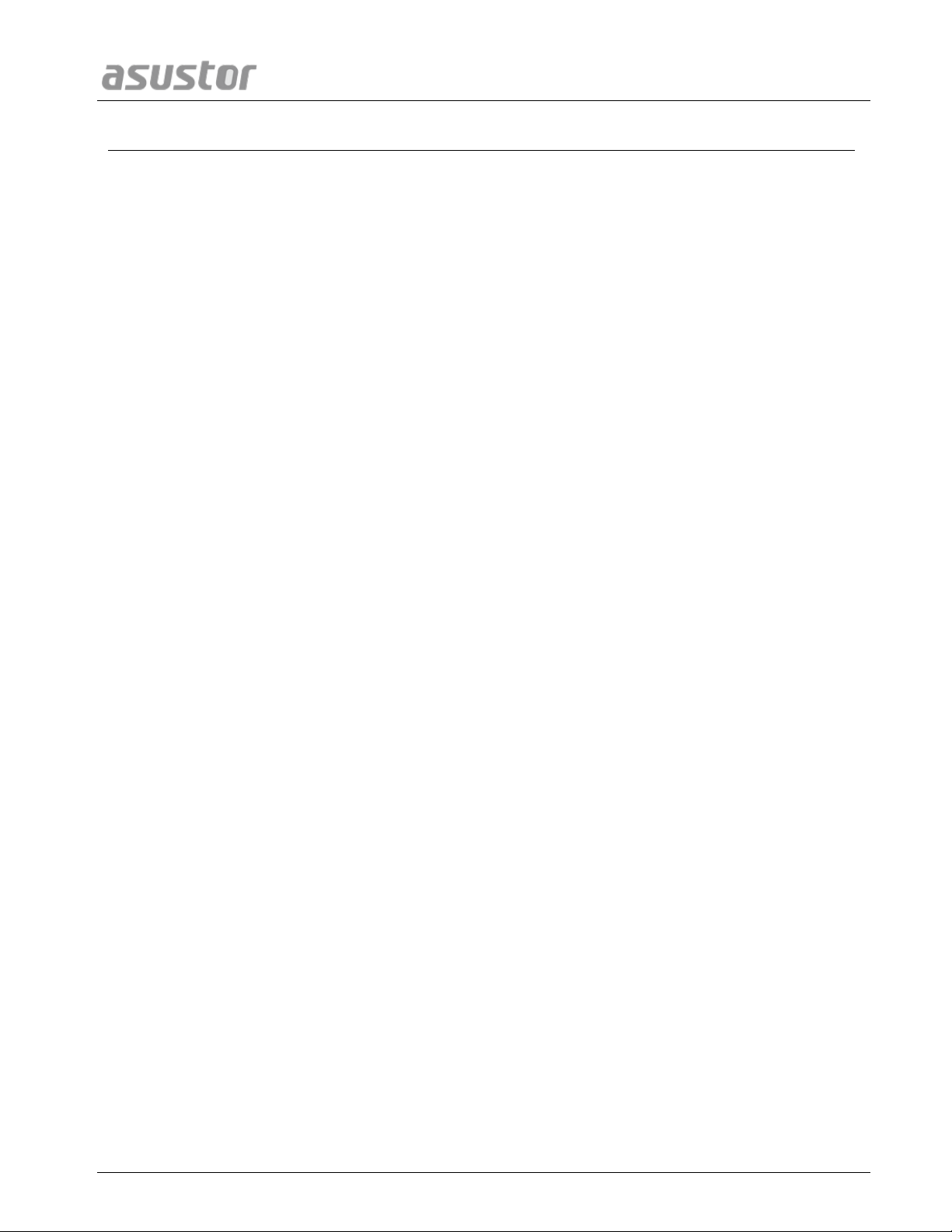
Gebruikershandleiding ASUSTOR NAS
VVoooorraaff ggeeïïnnssttaalllleeeerrddee aappppss
3
3
3
.
.
.
1
1
1
.
.
.
I
I
I
n
n
n
s
s
s
t
t
t
e
e
e
l
l
l
l
l
l
i
i
i
n
n
n
g
g
g
e
e
e
n
n
n
33..11..11.
.
AAllggeemmeeeenn
33..11..22.
.
NNeettwweerrkk
3.
Onder de vooraf geïnstalleerde apps vallen de configuratie van de functie- en serviceinstellingen voor harde schijven en hardware. U kunt alles configureren, van systeem
gerelateerde instellingen tot toegangsrechten voor gebruikers.
Hier kunt u de HTTP-poort van het systeem en de instellingen voor automatisch afmelden
beheren. Met automatisch afmelden worden gebruikers afgemeld als ze gedurende een
bepaalde periode inactief blijven.
HTTP-poort systeem: dit wordt gebruikt voor het opgeven van de poort die u wilt
gebruiken voor het verbinden met de op het web gebaseerde ADMgebruikersinterface. U kunt toegang krijgen tot uw NAS door een webbrowser te
openen, uw IP-adres gevolgd door een dubbelepunt en het specifieke poortnummer
in te voeren.
Bijvoorbeeld: http://192.168.1.168:8000
Timer voor time-out: gebruikers die langer dan de opgegeven tijd inactief blijven na
het aanmelden worden vanwege beveiligingsredenen automatisch afgemeld.
Aanmeldpagina: Onder Stijl aanmeldpagina kunt u het volgende configureren
Titel aanmeldpagina: de hier ingevoerde tekst wordt weergegeven op de
aanmeldpagina.
Achtergrondafbeelding aanmeldpagina: hier kunt u de achtergrondafbeelding
van de aanmeldpagina wijzigen. De afbeeldingformaten die momenteel worden
ondersteund, zijn: JPG
Aangepaste afbeelding aanmeldpagina: hier kunt u kiezen om de aangepaste
afbeelding van de aanmeldpagina in of uit te schakelen. Met gebruik van de
bijsnijdfunctie kunt u de positie en de grootte van de aangepaste afbeelding
configureren. De afbeeldingformaten die momenteel worden ondersteund, zijn:
JPG
Opmerking: deze functie kan verschillen afhankelijk van het NAS-model dat wordt gebruikt.
Hier kunt u de servernaam en de LAN- en wifi-instellingen configureren. Andere
instellingen zijn, onder andere, IP-adres, DNS-server en standaard-gateway.
Servernaam: een online naam voor uw NAS.
Standaard-gateway: de standaard-gateway die u wilt gebruiken.
DNS-server: hier kunt u de DNS-server die u wilt gebruiken, instellen. Als u uw IP-
adres wilt verkrijgen via DHCP, haalt het systeem automatisch de beschikbare DNS-
Pagina 9 van 70
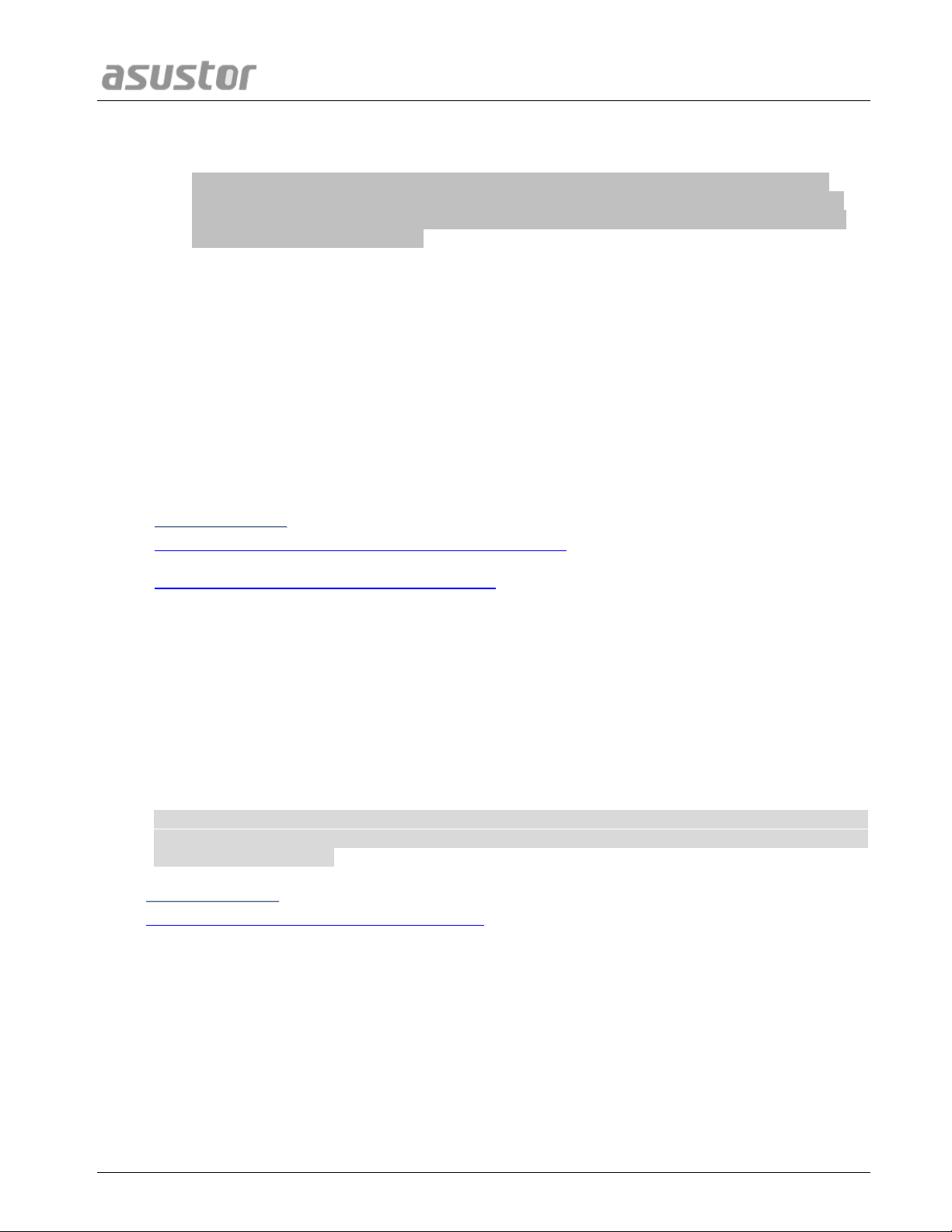
Gebruikershandleiding ASUSTOR NAS
MMeeeerr iinnffoorrmmaattiiee
33..11..33.
.
VVPPNN
MMeeeerr iinnffoorrmmaattiiee
33..11..44.
.
RReeggiioonnaallee ooppttiieess
33..11..55.
.
HHaarrddwwaarree
servers voor u op. Als u ervoor kiest een IP-adres handmatig in te voeren, moet u
een DNS-server ook handmatig invoeren.
Herinnering: het gebruik van een ongeldige DNS-server zal bepaalde aan
netwerk gerelateerde functies beïnvloeden. (Bijv. Download Center.) Als u
niet zeker weet hoe u dit moet doen, kunt u ervoor kiezen om het IP-adres
automatisch te verkrijgen.
Proxy: hier kunt u verbindingen met de proxy-server inschakelen, waardoor de NAS
verbinding kan maken met het internet via een proxy-server.
Proxy-server: het adres van de proxy-server waarmee u verbinding wilt maken.
(ondersteunt HTTP en HTTPS)
Poort: de communicatiepoort van de proxy-server.
Verificatie: Als de door u gebruikte proxy-server verificatie vereist, kunt u dit hier
inschakelen en vervolgens uw gebruikersnaam en wachtwoord invoeren.
NAS 105 – Netwerk: een handleiding voor beginners
NAS 307 – Netwerk: Verbindingsaggregatie
Hier kunt u van uw ASUSTOR NAS een VPN-client maken en via PPTP of Open VPN
verbinding maken met een VPN-server voor toegang tot een virtueel privénetwerk.
ASUSTOR NAS ondersteunt het gebruik van verschillende verbindingsinstellingsbestanden,
waardoor u verbinding kunt maken met de VPN-server van uw keuze. De ASUSTOR VPNclient ondersteunt momenteel de twee meest gebruikte verbindingsprotocollen: PPTP en
OpenVPN.
Herinnering: de VPN-client kan niet tegelijkertijd met de VPN-server worden
gebruikt. Als u de VPN-client moet gebruiken, moet u eerst elk gebruik van de
VPN-server stoppen.
NAS 322 - Uw NAS verbinden met een VPN
Hier kunt u de instellingen aanpassen voor datum en tijd, weergaveformaat, tijdzone en
zomertijd.
Pagina 10 van 70
Opmerking: deze functie kan verschillen afhankelijk van het NAS-model dat wordt gebruikt.

Gebruikershandleiding ASUSTOR NAS
Waarom gaat mijn ASUSTOR NAS niet naar de slaapstand (S3)?
De volgende situaties zijn van invloed op het vermogen van de NAS om naar de
slaapstand (S3) te gaan aangezien deze toegang tot de harde schijf vereisen bij
uitvoering.
Download Center, Takeasy-downloadtaken, geplande RSS-downloads, kan niet
naar de slaapstand (S3) gaan wanneer abonnementsdownloads van
multimediawebsites in behandeling zijn.
Kan niet naar de slaapstand (S3) gaan wanneer Surveillance Center bezig is
met opnemen.
Kan niet naar de slaapstand (S3) gaan wanneer de volgende apps bezig zijn
met synchroniseren: Dropbox, Google Drive, ASUS WebStorage, BitTorrent
Sync.
Kan niet naar de slaapstand (S3) gaan wanneer de volgende apps back-uptaken
Hier kunt u de instellingen configureren voor de LED-indicators, zoemer, stand-by harde
schijf, stroomgebruik, ventilatorsnelheid en LCD-beeldscherm.
Systeem: hier kunt u kiezen om een van de LED-indicators uit te schakelen om
energie te sparen. Door "Nachtmodus" te selecteren, wordt alleen de LED-indicator
voor de voeding ingeschakeld. Elke 10 seconden zal een oranje lampje knipperen.
Met “Planning nachtmodus” kunt u de begintijd en de duur van de nachtmodus
configureren. U kunt hier ook instellingen configureren voor de zoemer en de resetknop.
Stand-bystand schijf: uw harde schijven zullen naar stand-by gaan wanneer ze
gedurende de hier opgegeven periode inactief blijven. In de slaapstand knippert het
LED-indicatielampje van de harde schijf op de voorkant van de schijflade eenmaal
elke 10 seconden om aan te geven dat de schijf in de slaapstand staat. Als een
toegangsfout wordt gedetecteerd op een harde schijf, gaat het LED-indicatielampje
op de voorkant van de schijflade rood branden.
Voeding: hier kunt u de instellingen voor het stroomverbruik, zoals Wake-On-LAN
(WOL) en het stroomschema beheren.
Ventilatorbesturing: hier kunt u de rotatiesnelheid voor de ventilator instellen. Als u
niet zeker weet welke snelheid u moet kiezen, kunt u gewoon Auto selecteren.
Hiermee wordt de ventilatorsnelheid automatisch aangepast volgens de temperatuur
van het systeem.
LCD-scherm: U kunt het LCD-scherm zo instellen dat een aangepaste lichtkranttekst
of de lokale temperatuur wordt weergegeven. Deze functie is alleen beschikbaar op
de volgende modellen: AS-604T, AS-606T, AS-608T
Slaapstand: Hier kunt u de tijdsperiode configureren dat de NAS inactief blijft
voordat deze automatisch naar de slaapstand (S3) gaat. Naast RAM stopt alle
hardware van de NAS met werken om energie te besparen.
Pagina 11 van 70
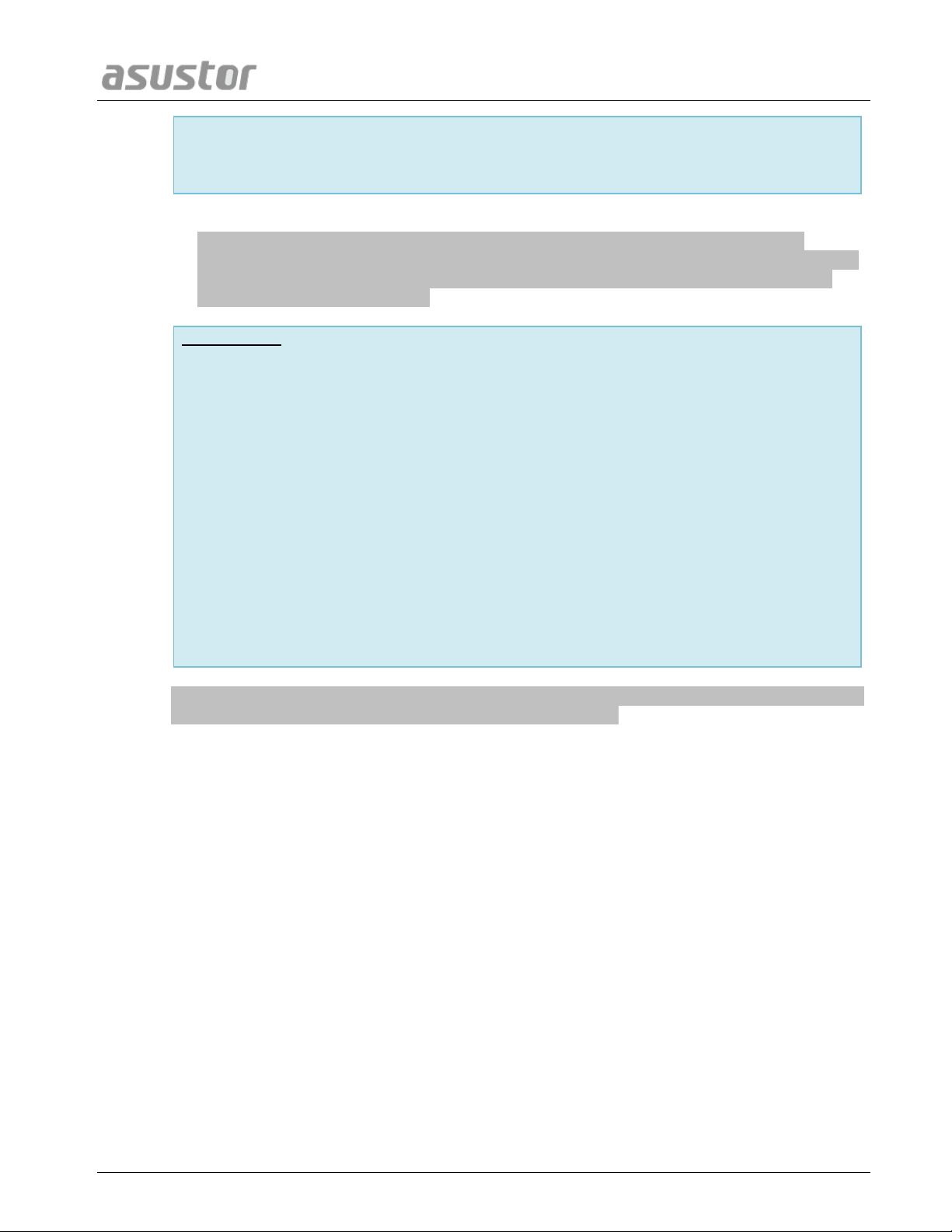
Gebruikershandleiding ASUSTOR NAS
uitvoeren: HiDrive, RALUS, WonderBox, Xcloud.
XBMC of Boxee is geïnstalleerd.
Reset-knop
Als u om welke reden dan ook geen verbinding kunt maken met uw NAS, kunt u
deze knop gebruiken om de standaardwaarden van een aantal instellingen opnieuw
in te stellen.
Het accountwachtwoord van de systeembeheerder (admin) wordt opnieuw
ingesteld naar "admin".
De HTTP- en HTTPS-poorten van het systeem worden opnieuw ingesteld naar
respectievelijk 8000 en 8001.
Het systeem wordt opnieuw ingesteld om automatisch een IP-adres te
verkrijgen. U kunt vervolgens het ASUSTOR Control Center gebruiken om uw
NAS te zoeken.
ADM-defender wordt opnieuw ingesteld en zal alle verbindingen toestaan.
33..11..66.
.
MMeellddiinngg
Herinnering: als u ervoor kiest de lokale temperatuur weer te geven,
gebruikt het systeem uw huidig IP-adres om de temperatuur op uw huidige
locatie vast te stellen. De resultaten hiervan kunnen, afhankelijk van uw
exacte locatie, verschillen.
Herinnering: u moet de resetknop ingedrukt houden tot u een “pieptoon” hoort
om de hierboven vermelde instellingen te resetten.
Pagina 12 van 70
U kunt deze instellingen configureren om uw melding onmiddellijk te verzenden in het
geval dat het systeem problemen ondervindt.
Verzenden: hier kunt u de accounts instellen die gebruikt zullen worden voor het
verzenden van e-mails of SMS-berichten. Er kunnen meerdere accounts worden
ingesteld, maar er kan er slechts é é n worden gebruikt als de primaire account.
Ontvangen: hier kunt u de accounts instellen die gebruikt zullen worden voor het
ontvangen van e-mails en SMS-berichten. U kunt ook het type systeemmeldingen
dat door deze accounts zal worden ontvangen, instellen.
Pushnotificatie: hier kunt u de pushnotificatie inschakelen voor de AiMaster mobiele
app, welke via de Apple App Store of Google Play kan worden gedownload. Wanneer
bepaalde systeemgebeurtenissen zich voordoen, stuurt uw ASUSTOR NAS
onmiddellijk een bericht naar de Apple/Google pushnotificatieserver, welke het
bericht dan doorstuurt naar uw mobiele apparaat.

Gebruikershandleiding ASUSTOR NAS
Over pushnotificatie
Als u over deze functie wilt beschikken, moet u eerst AiMaster installeren op uw
mobiele apparaat en pushnotificaties inschakelen op het apparaat. Momenteel is
AiMaster beschikbaar voor zowel iOS- als Android-apparaten.
Ondersteunt iOS 5.0 en hoger
Ondersteunt Android 2.2 en hoger
AiMaster downloaden
Open om AiMaster te downloaden de App Store (voor Apple-apparaten) of Google Play
(voor Android-apparaten) op uw mobiele apparaat en zoek op de termen “asustor” en
“AiMaster”.
33..11..77.
.
AADDMM--ddeeffeennddeerr
Over Netwerkdefender
Netwerkdefender kan u beschermen tegen boosaardige aanvallen en verhinderen dat
hackers toegang krijgen tot uw NAS. Dit zijn de ondersteunde protocollen:
ADM-systeemaanmelding (HTTP & HTTPS)
Windows-bestandsservice (CIFS/SAMBA)
Apple Filing Protocol (AFP)
Waarschuwing: pushnotificaties worden verzonden naar uw apparaat door
Apple/Google’s pushnotificatieservers. Een slechte internetverbinding of
storingen in de Apple/Google pushnotificatieservice kunnen ervoor zorgen dat
AiMaster notificaties niet juist ontvangt.
ADM-defender kan uw NAS beschermen tegen boosaardige internetaanvallen en
garandeert zo de veiligheid van uw systeem.
Firewall: hier kunt u specifieke IP-adressen blokkeren of alleen specifieke IP-
adressen toegang tot uw NAS verlenen.
Netwerkdefender: nadat u deze functie hebt ingeschakeld, wordt het IP-adres van
de client geblokkeerd als er teveel mislukte aanmeldingspogingen zijn geweest
binnen de opgegeven periode. Als een gebruiker, zoals in het onderstaande
voorbeeld, 5 mislukte aanmeldingspogingen heeft ondernomen binnen een periode
van 10 minuten, wordt hij/zij permanent geblokkeerd.
Pagina 13 van 70

File Transfer Protocol (FTP)
Secure Shell (SSH)
33..11..88.
.
AADDMM--uuppddaattee
33..11..99.
.
PPrruulllleennbbaakk nneettwweerrkk
Over Prullenbak netwerk
Nadat u Prullenbak netwerk hebt ingeschakeld, worden alle bestanden die via de
volgende protocollen zijn verwijderd, verplaatst naar de Prullenbak.
Windows-bestandsservice (CIFS/SAMBA)
Apple Filing Protocol (AFP)
File Transfer Protocol (FTP)
Bestandsverkenner
Wanneer een Prullenbak eenmaal is gemaakt, kan deze niet meer worden verwijderd.
33..11..1100.
.
EEnneerrggiieebbeessppaarriinngg
33..11..1111.
.
GGeemmaakkkkeelliijjkkee ttooeeggaanngg
Gebruikershandleiding ASUSTOR NAS
Hier kunt u de laatste versie verkrijgen van ADM waarmee u de stabiliteit van het systeem
kunt garanderen en de softwarefuncties kunt upgraden.
Live Update: na het inschakelen van Live Update, laat het systeem u, wanneer u zich
aanmeldt bij ADM, weten of er updates beschikbaar zijn.
Handmatig bijwerken: u kunt naar de officiële website van ASUSTOR
(http://www.asustor.com) gaan om de nieuwste versie van ADM te downloaden.
Wanneer u Prullenbak netwerk inschakelt, maakt het systeem een Prullenbak "X" voor elk
logisch volume. Voor “Volume 1” zal bijvoorbeeld een overeenkomende “Prullenbak 1”
worden gemaakt en voor “Volume 2” een “Prullenbak 2”. Alle verwijderde bestanden
worden dan verplaatst naar de Prullenbak zodat u per ongeluk verwijderde bestanden nog
kunt herstellen.
Energiebesparing kan u helpen het stroomverbruik te verminderen wanneer uw NAS
inactief is of weinig wordt gebruikt.
Hier kunt u alle instellingen configureren die nodig zijn voor externe toegang.
Pagina 14 van 70

Gebruikershandleiding ASUSTOR NAS
MMeeeerr iinnffoorrmmaattiiee
33..11..1122.
.
FFaabbrriieekkssiinnsstteelllliinnggeenn
33..11..1133.
.
RReeggiissttrraattiiee
Cloud Connect: hier kunt u een Cloud-ID voor uw NAS verkrijgen. Door de Cloud-ID
in te voeren in de ASUSTOR-clienttoepassingen, kunt u toegang krijgen tot uw NAS
zonder dat u de host-/IP-informatie hoeft in te voeren.
EZ-router: hier kunt u uw netwerkrouter automatisch instellen voor directe NAS-
toegang vanaf elk apparaat met internettoegang.
Herinnering: uw router moet UPnP/NAT-PMP ondersteunen. Niet alle
routers ondersteunen de automatische configuratie. Raadpleeg de lijst voor
compatibele hardware die u op de ASUSTOR-website kunt vinden voor meer
informatie.
DDNS: hier kunt u uw DDNS-account maken of configureren. Met DDNS kunt u een
permanente hostnaam gebruiken (bijv. nas.asustor.com) om verbinding te maken
met uw NAS. U hoeft zich geen zorgen te maken dat u het IP-adres van de NAS
vergeet. Deze functie wordt vaak gebruikt in dynamische IP-omgevingen.
NAS 221 - Externe toegang Cloud Connect™ gebruiken
NAS 224 - Externe toegang Handmatige configuratie
Compatibiliteit - EZ-router
Hier kunt u het systeem terugzetten naar de standaardfabrieksinstellingen. Daarna keert
het systeem terug naar de vooraf geïnitialiseerde status. Om beveiligingsredenen wordt u
gevraagd het wachtwoord van de beheerder in te voeren voordat u deze bewerking
uitvoert. U kunt vervolgens het systeem opnieuw initialiseren via het Control Center of
door u aan te melden bij ADM.
Waarschuwing: nadat het systeem is teruggezet naar de
standaardfabrieksinstellingen, worden alle eerdere instellingen en bestanden
permanent verwijderd. U zult deze instellingen en bestanden niet kunnen
herstellen. Zorg dat u een back-up van de gegevens maakt op uw NAS voordat u
deze bewerking start.
Hier kunt u zich inschrijven voor een persoonlijke account (ASUSTOR ID) en uw product
registreren. Zodra het product is geregistreerd, wordt uw ASUSTOR ID automatisch
ingeschakeld.
Herinnering: er is een geldige ASUSTOR ID vereist voor het downloaden van
apps van de App Central of voor het toepassen van de Cloud-ID-service.
Pagina 15 van 70

Gebruikershandleiding ASUSTOR NAS
3
3
3
.
.
.
2
2
2
.
.
.
S
S
S
e
e
e
r
r
r
v
v
v
i
i
i
c
c
c
e
e
e
s
s
s
33..22..11.
.
WWiinnddoowwss
Over Windows Active Directory
Nadat het toevoegen van uw NAS aan uw AD-domein is gelukt, kunt u de
toegangsrechten configureren via de instellingen Domeingebruikers, Domeingroepen en
Gedeelde mappen in de systeemtoepassing Toegangsbeheer (zie sectie 3.4
Toegangsbeheer). AD-gebruikers kunnen vervolgens hun eigen AD-accounts gebruiken
om aan te melden en toegang te krijgen tot hun NAS.
MMeeeerr iinnffoorrmmaattiiee
33..22..22.
.
MMaacc OOSS XX
Hier kunt u aan netwerk gerelateerde services, zoals FTP-server, Webserver en MySQL-server,
configureren.
Nadat u Windows File Service hebt ingeschakeld, krijgt u toegang tot uw NAS via een
Windows-besturingssysteem (bijv. Windows 7). Windows File Service staat ook bekend als
CIFS of SAMBA. Als u Windows Active Directory gebruikt (hierna “AD” genoemd), kunt u
uw NAS toevoegen aan uw AD-domein.
Werkgroep: dit is de werkgroep op uw LAN-netwerk waarbij uw NAS hoort.
Lokale masterbrowser: nadat u deze optie hebt ingeschakeld, verzamelt uw NAS,
vanaf uw LAN-netwerk, de namen van alle andere computers in zijn werkgroep.
Herinnering: het inschakelen van deze functie kan verhinderen dat uw harde
schijf in stand-by gaat.
NAS 102 - Inleiding op protocollen voor bestandsoverdracht
NAS 106 – NAS gebruiken met Microsoft Windows
NAS 206 – NAS gebruiken met Windows Active Directory
Pagina 16 van 70
Na het inschakelen van de Mac OS X-bestandsservice, kunt u via elk Mac OS Xbesturingssysteem (bijv. Mac OS X v10.7) toegang tot uw NAS krijgen. Dit
bestandsoverdrachtsprotocol wordt AFP (Apple Filing Protocol) genoemd. U kunt ook Time
Machine gebruiken om op uw NAS een back-up te maken van uw gegevens.
Apple Filing Protocol (AFP): dit is het protocol dat wordt gebruikt wanneer bestanden
worden overgedragen tussen Mac OS X en LAN-netwerken. Ga naar de Finder, klik in
het menu Finder op “Ga” en selecteer “Verbinden met server”. Hiermee opent u het
dialoogvenster Verbinden met server. Hier kunt u het IP-adres waarmee u een
verbinding wilt maken, invoeren.
Bijvoorbeeld: afp://192.168.1.168

Gebruikershandleiding ASUSTOR NAS
Over Bonjour
Bonjour, ook bekend als nulconfiguratie voor netwerken, wordt op grote schaal gebruikt
in aan Apple gerelateerde producten. Het scant uw omgeving op andere Appleapparaten en biedt u de mogelijkheid direct een verbinding te maken met deze
apparaten zonder dat u hiervoor hun eigenlijke IP-adressen hoeft te kennen.
Nadat u deze service hebt ingeschakeld, zult u uw NAS kunnen in het linkerpaneel van
de Finder onder “Gedeeld” zien. Klik gewoon op uw NAS om verbinding te maken.
MMeeeerr iinnffoorrmmaattiiee
33..22..33.
.
NNFFSS
Over NFS
Na het inschakelen van de NFS-service, kunt u de toegangsrechten configureren met
de instelling Gedeelde mappen die u in de systeemtoepassing Toegangsbeheer kunt
vinden (zie sectie 2.4 Toegangsbeheer). Deze optie wordt verborgen als de NFS-service
niet is ingeschakeld.
MMeeeerr iinnffoorrmmaattiiee
Bonjour-servicenaam: uw NAS wordt in de Finder geïdentificeerd door deze naam.
Ondersteuning Time Machine: hier kunt u de ondersteuning voor Time Machine
inschakelen en de gedeelde map waar u de back-up wilt opslaan, selecteren. Als
meerdere Mac-gebruikers tegelijkertijd deze functie willen openen, kunt u terecht in
NAS 159 – Time Machine: beste praktijk voor hulp.
NAS 102 - Inleiding op protocollen voor bestandsoverdracht
NAS 108 – NAS gebruiken met Apple Mac OS X
NAS 159 – Time Machine: Beste praktijk
Nadat u NFS hebt ingeschakeld, kunt u toegang krijgen tot uw NAS via UNIX- of Linuxbesturingssystemen.
NAS 102 - Inleiding op protocollen voor bestandsoverdracht
NAS 109 - NAS gebruiken met Linux
Pagina 17 van 70
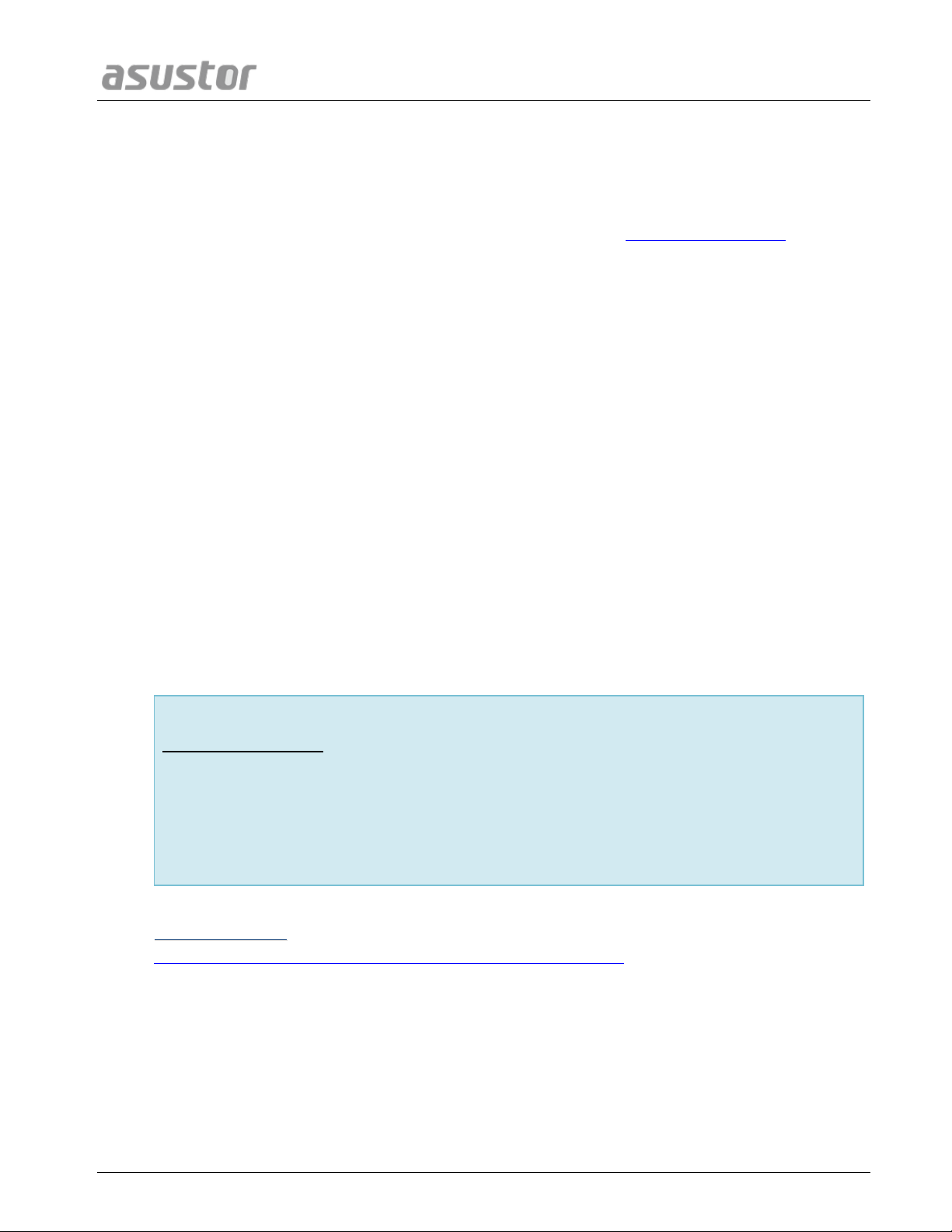
Gebruikershandleiding ASUSTOR NAS
33..22..44.
.
FFTTPP--sseerrvveerr
Over Passieve FTP
FTP in passieve modus kan worden gebruikt om te verhinderen dat een FTP in actieve
modus wordt geblokkeerd door firewalls. Passieve FTP laat de FTP-client alle
verbindingen met de FTP-server maken, in tegenstelling tot de webhost die de
retourpoort levert. Firewalls staan standaard passieve FTP-verbindingen toe zonder dat
hiervoor extra configuratiegegevens worden vereist.
MMeeeerr iinnffoorrmmaattiiee
33..22..55.
.
WWeebbDDAAVV
Na het inschakelen van de FTP-serverinstelling, kunt u toegang krijgen tot uw NAS via elk
FTP-clientprogramma (bijv. FileZilla). De toegangsrechten voor de FTP-server zijn
hetzelfde als die voor het systeem (ADM). Als u deze toegangsrechten wilt wijzigen of
configureren, kunt u dat doen via de instelling Gedeelde mappen die u in de
systeemtoepassing Toegangsbeheer kunt vinden (zie sectie 3.4 Toegangsbeheer).
Unicode-ondersteuning: schakel deze optie in als uw FTP-clientprogramma Unicode
ondersteunt.
Anoniem inschakelen: wanneer u deze optie inschakelt, kunnen FTP-
clientprogramma's anoniem toegang krijgen tot uw NAS, zonder dat u hiervoor een
gebruikersnaam of wachtwoord nodig hebt. Om beveiligingsredenen is dit niet
aanbevolen.
SSL/TLS inschakelen: codering voor FTP-verbindingen inschakelen.
Max. aantal van alle FTP-verbindingen: het maximale aantal simultaan toegelaten
FTP-verbindingen.
Maximum aantal verbindingen per IP: het maximale aantal verbinding dat is
toegestaan per IP of systeem.
Max. uploadsnelheid: de maximale uploadsnelheid per verbinding. 0 staat voor geen
beperking.
Max. downloadsnelheid: de maximale downloadsnelheid per verbinding. 0 staat voor
geen beperking.
Passieve FTP: om de beveiligingsproblemen bij het verbinden van een server met
een client te minimaliseren, werd een type verbindingsmodus met de naam Passieve
modus (PASV) ontwikkeld. Wanneer een clientprogramma de verbinding start, wordt
dit aan de server gemeld om de Passieve modus te activeren.
NAS 102 - Inleiding op protocollen voor bestandsoverdracht
Na het inschakelen van WebDAV krijgt u toegang tot uw NAS via een HTTP- of HTTPSprotocol met behulp van een webbrowser of andere clientprogramma's.
Pagina 18 van 70
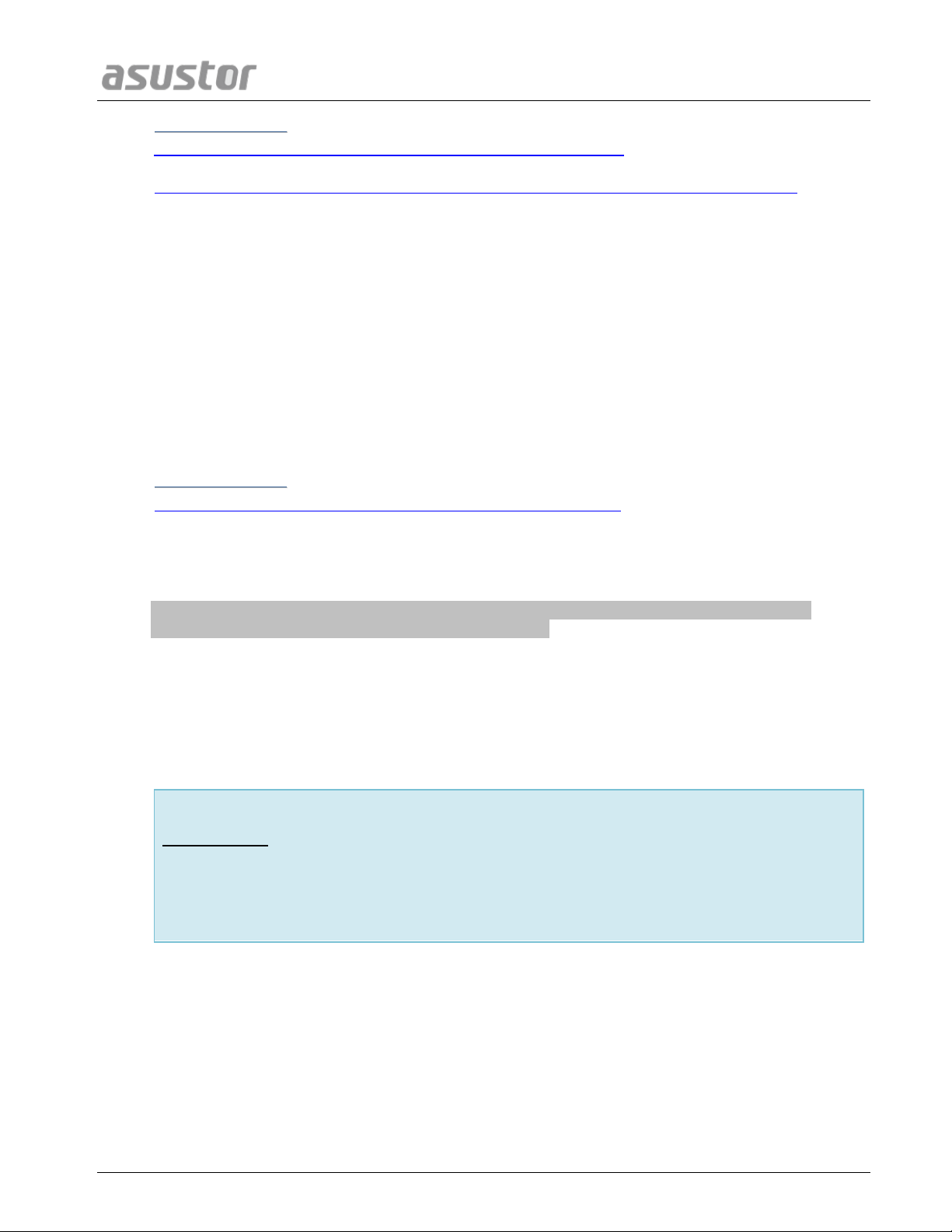
Gebruikershandleiding ASUSTOR NAS
MMeeeerr iinnffoorrmmaattiiee
33..22..66.
.
WWeebbsseerrvveerr
MMeeeerr iinnffoorrmmaattiiee
33..22..77.
.
MMyySSQQLL--sseerrvveerr
Over MySQL
Voor de MySQL-beheerdersaccount is de standaardgebruikersnaam “root” en het
standaardwachtwoord “admin”. Om beveiligingsredenen is het aanbevolen het
wachtwoord voor deze account te wijzigen.
33..22..88.
.
TTeerrmmiinnaall
NAS 102 - Inleiding op protocollen voor bestandsoverdracht
NAS 208 – WebDAV: Een alternatief voor FTP voor het veilig delen van bestanden
ADM wordt geleverd met een interne onafhankelijke webserver (apache) die u kunt
gebruiken als host voor uw eigen website. Na het inschakelen van deze functie, maakt het
systeem een gedeelde map met de naam "Web" die de hoofdmap zal zijn van de
webserver.
PHP register_globals: deze functie is standaard niet ingeschakeld. Schakel deze
functie in als dat specifiek wordt gevraagd door een websiteprogramma. Anders
wordt het om beveiligingsredenen aanbevolen deze functie uitgeschakeld te laten.
Virtuele host: u kunt deze functie gebruiken om simultaan meerdere websites op uw
NAS te hosten.
NAS 321 – Meerdere websites hosten met een virtuele host
MySQL, die u kunt gebruiken voor websitedatabases, is vooraf geïnstalleerd op ADM.
Herinnering: u kunt uw MySQL-server beheren met phpMyAdmin dat u kunt
downloaden en installeren vanaf App Central.
Wachtwoord opnieuw instellen: als u het aanmeldingswachtwoord voor MySQL
vergeten bent, kunt u het wachtwoord opnieuw instellen voor de “root”-account (het
standaard wachtwoord is “admin”). Dit is ook de standaardbeheerdersaccount.
Database opnieuw initialiseren: Hier kunt u uw volledige MySQL-database opnieuw
initialiseren. Na het opnieuw initialiseren worden al uw MySQL-databases gewist.
Pagina 19 van 70
U kunt SSH-service inschakelen als u NAS wilt beheren via Secure Shell (SSH). Als u
gegevens naar uw NAS wilt overdragen via SFTP (Secure FTP), kunt u dat hier eveneens
inschakelen.

Gebruikershandleiding ASUSTOR NAS
33..22..99.
.
RRssyynncc--sseerrvveerr
MMeeeerr iinnffoorrmmaattiiee
33..22..1100.
.
TTFFTTPP SSeerrvveerr
Opmerking: om beveiligingsredenen staat SSH alleen de account “admin” of de
account “root” toe om aan te melden. De wachtwoorden voor beide accounts zijn
identiek.
Na het inschakelen van de Rsync-server, wordt uw NAS een back-upserver en kunt u op
afstand back-ups maken vanaf een andere ASUSTOR NAS of alle andere Rsynccompatibele servers.
Rsync-server inschakelen: als u een gecodeerde back-up voor clients wilt toestaan,
moet u de ondersteuning voor gecodeerde verzending via SSH inschakelen. Als u
deze functie inschakelt, schakelt het systeem vervolgens automatisch de SSH-service
in (3.2.8 Terminal).
Rysnc-gebruiker beheren: als u beperkingen wilt maken op de Rsync-verbindingen
die een back-up kunnen maken naar uw NAS, klikt u op Gebruikers beheren om
verschillende Rsync-gebruikersaccounts te maken.
Herinnering: Rsync-accounts zijn anders dan en onafhankelijk van
systeemaccounts.
Nieuwe back-upmodules toevoegen: klik op Add (Toevoegen) om een nieuwe back-
upmodule te maken. Elke back-upmodule zal dan overeenkomen met een fysiek pad
binnen het systeem. Wanneer een Rsync-client een verbinding maakt met uw NAS,
zal deze een back-upmodule kunnen selecteren. De gegevensback-up wordt dan
gemaakt naar het overeenkomende fysieke pad van de module.
NAS 259 – Externe Sync (Rsync) gebruiken voor de bescherming van uw gegevens
NAS 351 – Externe Sync (Rsync): Beste praktijk
TFTP (Trivial File Transfer Protocol) is een eenvoudig type bestandsoverdrachtprotocol dat wordt gebruikt
voor het overdragen van configuraties of kleine bestanden, waarbij geen verificatie wordt geboden.
TFTP-bronmap: Specificeert de map op de ASUSTOR NAS die TFTP-clients kunnen openen.
Rechten TFTP-client: Specificeert de rechten voor TFTP-clients. Als u "Alleen-lezen" selecteert, kunnen
Verbindingen met client toegestaan: Door het selecteren van "Alle verbindingen" kunnen alle TFTP-
Onderbreking: Hier kunt u de onderbrekingstijd specificeren die wordt gebruikt voor het beëindigen van
TFTP-clients alleen de inhoud van de TFTP-bronmap weergeven. Als u "Lezen & schrijven" selecteert,
kunnen TFTP-clients de inhoud van de TFTP-bronmap aanpassen.
clients verbinding maken met de NAS. U kunt tevens ervoor kiezen om verbindingen te beperken tot
TFTP-clients uit een gespecificeerde bereik aan IP-adressen.
inactieve verbindingen, waarbij een extra beveiliging wordt geboden.
Pagina 20 van 70

Gebruikershandleiding ASUSTOR NAS
Pagina 21 van 70

Gebruikershandleiding ASUSTOR NAS
3
3
3
.
.
.
3
3
3
.
.
.
O
O
O
p
p
p
s
s
s
l
l
l
a
a
a
g
g
g
b
b
b
e
e
e
h
h
h
e
e
e
e
e
e
r
r
r
33..33..11.
.
VVoolluummee
Over RAID
Voor een optimaal gebruik van de opslagruimte en gegevensbescherming,
ondersteunt ADM meerdere RAID-niveaus zodat u het geschikte niveau voor uw
behoeften kunt selecteren. De volgende volumetypes worden allemaal
ondersteund door ADM:
Niet-RAID-volumetypes
Enkelvoudig: gebruikt slechts é én schijf bij het creëren van de
opslagruimte. Deze configuratie biedt geen enkel type
gegevensbescherming.
JBOD: JBOD, een acroniem voor “just a bunch of disks (gewoon een paar
schijven)”, maakt gebruik van een combinatie van twee of meer schijven
voor het creëren van opslagruimte. De totale opslagcapaciteit is de som van
de capaciteiten van alle schijven samen. Het voordeel van deze configuratie
is, dat u hiermee schijven van verschillende grootten samen kunt gebruiken
en dat u over een grote hoeveelheid opslagruimte kunt beschikken. Het
nadeel is dat deze configuratie geen enkele gegevensbescherming biedt.
RAID-volumetypes
RAID 0: gebruikt een combinatie van twee of meer schijven om
opslagruimte te creëren. De totale opslagcapaciteit is de som van de
Wanneer u nieuwe opslagruimte instelt, biedt ADM de volgende twee opties:
Opmerking: deze functie kan, afhankelijk van het NAS-model dat wordt gebruikt, verschillen.
De opslagruimte op uw NAS bestaat uit logische volumes die bestaan uit é én schijf of uit
meerdere gecombineerde schijven. Hier kunt u de nieuwe opslagruimte voor uw NAS
instellen en het meest geschikte RAID-niveau selecteren volgens uw behoeften op het vlak
van gegevensbescherming. Om de gegevensintegriteit te behouden, mag u alleen interne
schijven gebruiken bij het maken van opslagruimte voor uw NAS. ADM biedt geen
ondersteuning voor het gebruik van externe schijven voor opslagruimte.
Herinnering: de RAID-niveaus die u kunt gebruiken, hangen af van het uw NASproductmodel en het aantal schijven dat u gebruikt.
Snelle instelling: u hoeft alleen de vereisten voor de opslagruimte op te geven (bijv.
als u een hoger niveau van gegevensbescherming wenst). Op basis hiervan en van
het aantal schijven waarover u beschikt, zal ADM automatisch een opslagvolume
maken en een geschikt RAID-niveau ervoor selecteren.
Geavanceerde instelling: op basis van het huidige aantal schijven kunt u handmatig
een RAID-niveau selecteren of een reserveschijf instellen.
Herinnering: om het gebruik van de schijfruimte te optimaliseren, wordt het
aanbevolen om schijven van dezelfde grootte te gebruiken bij het maken van
opslagruimte.
Pagina 22 van 70

Gebruikershandleiding ASUSTOR NAS
capaciteiten van alle schijven samen. Het voordeel van deze configuratie is,
dat u hiermee schijven van verschillende grootten samen kunt gebruiken en
dat u over een grote hoeveelheid opslagruimte kunt beschikken. Gegevens
in RAID 0-volumes kunnen tevens in parallel worden geopend, wat zorgt
voor een betere prestatie. Het nadeel is dat RAID 0 geen enkele
gegevensbescherming biedt.
RAID 1: In RAID 1 worden uw gegevens identiek geschreven op twee
schijven. Hierbij wordt een "gespiegelde set" gemaakt. Op elk ogenblik
worden exact dezelfde gegevens opgeslagen op de twee schijven. RAID 1
beschermt uw gegevens tegen verlies in het geval dat éé n van de schijven
zou defect raken. Het voordeel van RAID 1 is dat uw gegevens worden
beschermd door het leveren van gegevensovertolligheid. Het nadeel van
deze configuratie is, dat de totale opslagruimte bij het combineren van twee
schijven met een verschillende grootte, gelijk is aan de grootte van de
kleinste schijf. Dit betekent dat u een deel van de grotere schijf niet kunt
gebruiken.
Totale beschikbare opslagruimte = (grootte van kleinere schijf) * (1)
RAID 5: combineert drie of meer schijven om een opslagruimte te creë ren
die in staat is een defecte schijf te ondersteunen. Als éé n van uw schijven
defect raakt, zijn uw gegevens nog steeds beschermd tegen verlies. In het
geval van een schijffout, kunt u de defecte schijf gewoon vervangen door
een nieuwe. De nieuwe schijf wordt automatisch opgenomen in de RAID 5configuratie. Het voordeel van het gebruik van RAID 5 is, dat u beschikt over
gegevensbescherming via gegevensovertolligheid. Het nadeel van het
gebruik van RAID 5 is, dat de totale opslagruimte bij het combineren van
schijven met een verschillende grootte, wordt berekend op basis van de
grootte van de kleinste schijf.
Totale beschikbare opslagruimte = (grootte van kleinste schijf) * (totaal
aantal schijven – 1)
RAID 6: combineert vier of meer schijven om een opslagruimte te creë ren
die in staat is twee defecte schijven te ondersteunen. Als twee van uw
schijven defect raken, zijn uw gegevens nog steeds beschermd tegen
verlies. In het geval van een schijffout, kunt u de defecte schijven gewoon
vervangen door nieuwe. De nieuwe schijven worden automatisch
opgenomen in de RAID 6-configuratie. Het voordeel van het gebruik van
RAID 6 is, dat u een uitstekende gegevensbescherming krijgt via
gegevensovertolligheid. Het nadeel van het gebruik van RAID 6 is, dat de
totale opslagruimte bij het combineren van schijven met een verschillende
grootte, wordt berekend op basis van de grootte van de kleinste schijf.
Totale beschikbare opslagruimte = (grootte van kleinste schijf) * (totaal
aantal schijven – 2)
RAID 10 (1+0): combineert vier of meer schijven om een opslagruimte te
creëren die meerdere defecte schijven kan ondersteunen (zolang de defecte
schijven niet bij dezelfde "gespiegelde set" horen). RAID 10 biedt de
gegevensbescherming van RAID 1, samen met de toegangsefficiëntie van
RAID 0. Voor de gegevensbescherming gebruikt RAID 10 de RAID 1methode om exact dezelfde gegevens identiek op twee schijven te schrijven
en zo "gespiegelde sets" te maken. Deze “gespiegelde sets” worden
Pagina 23 van 70

Gebruikershandleiding ASUSTOR NAS
vervolgens gecombineerd in een RAID 0-configuratie. RAID 10 vereist een
even aantal van vier of meer schijven. Wanneer u schijven van verschillende
grootten combineert, wordt de totale opslagruimte berekend op basis van de
grootte van de kleinste schijf.
Totale beschikbare opslagruimte = (grootte van kleinste schijf) * (totaal
aantal schijven / 2)
MMeeeerr iinnffoorrmmaattiiee
33..33..22.
.
SScchhiijjff
33..33..33.
.
iiSSCCSSII
NAS 251 – Inleiding op RAID
NAS 352 – Online migratie van RAID-niveau en RAID-capaciteitsuitbreiding
Hier kunt u de status van al uw schijven controleren. U kunt ook hun S.M.A.R.T.informatie inspecteren en tests uitvoeren op uw schijven.
S.M.A.R.T.-info: S.M.A.R.T. is de afkorting voor Self-Monitoring Analysis and Report
Technology (Zelfbewakende analyse- en rapporttechnologie). Het is een soort
zelfbewakingsmechanisme voor schijven die verschillende betrouwbaarheidsindicators
detecteert en rapporteert in de hoop defecten te voorkomen.
Disk Doctor: hier kunt u uw schijven controleren op beschadigde sectoren of
S.M.A.R.T.-tests uitvoeren.
iSCSI is een type netwerkopslagtechnologie met een hoge uitbreidbaarheid en lage
implementatiekosten. Via een bestaande netwerkinfrastructuur en iSCSI kunt u uw NAS
gebruiken voor het uitbreiden van uw bestaande opslagruimte of kunt u deze gebruiken als
een back-upbestemming. iSCSI bestaat uit twee uiteinden, een target en een initiator. De
initiator wordt gebruikt voor het zoeken van iSCSI-hosts en het instellen van targets.
IQN: IQN (iSCSI Qualified Name) is de unieke naam voor elke iSCSI-target. Deze
naam mag niet dezelfde zijn als de naam van een andere target-IQN's op andere
hosts.
CHAP-verificatie: CHAP-verificatie kan worden gebruikt voor het controleren van de
identiteit van een gebruiker. Als u ervoor kiest de CHAP-verificatie te gebruiken,
moet een CHAP-wachtwoord van de initiator worden ingevoerd ter controle voordat
een verbinding kan worden gemaakt met de target.
Wederzijdse CHAP-verificatie: Wederzijdse CHAP-verificatie vereist dat zowel de
target als de initiator een gebruikersnaam en wachtwoord hebben. Wanneer u een
verbinding maakt, moeten de target en de initiator elkaar verifië ren met hun
respectieve referenties.
LUN-pool: hier kunt u de status van alle iSCSI LUN's controleren en overeenkomende
iSCSI-targets toewijzen.
Pagina 24 van 70

Gebruikershandleiding ASUSTOR NAS
MMeeeerr iinnffoorrmmaattiiee
33..33..44.
.
MMyyAArrcchhiivvee
iSNS-server: iSNS (Internet Storage Name Service) iSCSI-beheer. Hier kunt u iSCSI-
doelen registreren bij de iSNS-server, voor gemakkelijk gecentraliseerd beheer.
NAS 308 – Inleiding op iSCSI
Opmerking: deze functie kan verschillen afhankelijk van het model dat wordt gebruikt.
MyArchive is een functie die speciaal is ontworpen voor gegevensbeheer en delen van
gegevens, waardoor u extra flexibiliteit krijgt bij het gebruik van meerdere harde schijven
voor back-up of uitwisseling van gegevens. Wanneer harde schijven van MyArchive in het
MyArchive-schijfstation zijn geplaatst, hebt u direct toegang tot de gegevens op de hard
schijf.
Harde schijf van MyArchive: Gebruikers moeten eerst hun harde schijven converteren
MyArchive-schijfstation: dit is de laatste van twee schijfstations, richting de rechterkant
NAS-modellen met 2 vakken hebben é én speciaal schijfvak voor MyArchive.
naar harde schijf van MyArchive voordat zij de MyArchive-functie kunnen gebruiken.
van de NAS (het aantal en de positie van de schijfstations hangt af van het model dat
wordt gebruikt). Als u de MyArchive-functie wilt gebruiken, moet u niet vergeten om eerst
een MyArchive-schijfstation leeg te laten.
NAS-modellen met 4 vakken en meer hebben twee speciale schijfvakken voor MyArchive.
Pagina 25 van 70

Gebruikershandleiding ASUSTOR NAS
SSeeee MMoorree
NAS 255 – MyArchive gebruiken
Video - MyArchive
Accessories: Hard Disk Tray
Pagina 26 van 70

Gebruikershandleiding ASUSTOR NAS
3
3
3
.
.
.
4
4
4
.
.
.
T
T
T
o
o
o
e
e
e
g
g
g
a
a
a
n
n
n
g
g
g
s
s
s
b
b
b
e
e
e
h
h
h
e
e
e
e
e
e
r
r
r
33..44..11.
.
LLookkaallee ggeebbrruuiikkeerrss
Over lokale gebruikers
Na de initialisatie maakt het systeem automatisch gebruikersaccounts voor
“admin” en “guest”. “admin” is de standaardbeheerdersaccount en beschikt over
de meeste toegangsrechten. Als u dat wenst, kunt u de toegangsrechten en het
wachtwoord wijzigen voor deze account. “guest” is de standaardgastaccount die
alleen geschikt is voor gebruik met CIFS/SAMBA en AFP. Deze account heeft
geen aanmeldings- en verificatierechten. U kunt het wachtwoord dus niet
wijzigen.
MMeeeerr iinnffoorrmmaattiiee
33..44..22.
.
LLookkaallee ggrrooeeppeenn
Hier kunt u de lokale gebruikers in het systeem beheren (toevoegen, bewerken of
verwijderen) en hun toegangsrechten voor gedeelde mappen toewijzen.
Herinnering: als u slechts enkele gebruikers op het systeem hebt, kunt u de
toegangsrechten voor elke gebruiker afzonderlijk instellen.
Binnen ADM zijn de toegangsrechten van een individuele gebruiker met betrekking tot
gedeelde mappen, afhankelijk van de bestaande toegangsrechten van de gebruiker en van
de toegangsrechten van de groep waarbij de gebruiker hoort. Beide sets toegangsrechten
worden ten opzichte van elkaar gecontroleerd om de prioriteit vast te stellen (zie Bijlage
7.1). Voor meer gebruiksgemak biedt het systeem een voorbeeldmodus waarmee u eerst
een voorbeeld kunt weergeven van alle wijzigingen die u aan de toegangsrechten hebt
aangebracht.
Bijlage 7.1 – Toewijzingstabel machtigingen
Pagina 27 van 70
Hier kunt u de lokale groepen in het systeem beheren (toevoegen, bewerken of
verwijderen) en toegangsrechten voor gedeelde mappen toewijzen.
Herinnering: als u een relatief groot aantal gebruikers op het systeem hebt, kunt
u gemakkelijk toegangsrechten toewijzen per gebruikersgroep in plaats van voor
elke gebruiker afzonderlijk.
Binnen ADM zijn de toegangsrechten van een individuele gebruiker met betrekking tot
gedeelde mappen, afhankelijk van de bestaande toegangsrechten van de gebruiker en van
de toegangsrechten van de groep waarbij de gebruiker hoort. Beide sets toegangsrechten
worden ten opzichte van elkaar gecontroleerd om de prioriteit vast te stellen (zie Bijlage
7.1). Voor meer gebruiksgemak biedt het systeem een voorbeeldmodus waarmee u eerst

Gebruikershandleiding ASUSTOR NAS
Over lokale groepen
Na de initialisatie, maakt het systeem automatisch twee gebruikersgroepen,
"beheerders" en "gebruikers". “Beheerders” is de standaardbeheerdersgroep. Als
een gebruiker wordt toegevoegd aan deze groep, zal deze over de meeste
beheerderstoegangsrechten beschikken. De "admin"-account hoort standaard bij
de groep "beheerders" en kan er niet worden uit verwijderd.
MMeeeerr iinnffoorrmmaattiiee
33..44..33.
.
DDoommeeiinnggeebbrruuiikkeerrss
MMeeeerr iinnffoorrmmaattiiee
33..44..44.
.
DDoommeeiinnggrrooeeppeenn
MMeeeerr iinnffoorrmmaattiiee
33..44..55.
.
GGeeddeeeellddee mmaappppeenn
een voorbeeld kunt weergeven van alle wijzigingen die u aan de toegangsrechten hebt
aangebracht.
Bijlage 7.1 – Toewijzingstabel machtigingen
NAS 206 - NAS gebruiken met Windows Active Directory
Bijlage 7.1 – Toewijzingstabel machtigingen
Hier kunt u alle AD-gebruikersaccounts weergeven en hun toegangsrechten voor gedeelde
mappen beheren zodra uw NAS aan een AD-domein is toegevoegd.
Herinnering: ASUSTOR NAS kan meer dan 200.000 AD-gebruikers en -groepen
ondersteunen. Wanneer u voor de eerste keer lid wordt van een AD-domein kan
het, afhankelijk van het aantal gebruikers en groepen, even duren tot ze allemaal
zichtbaar worden.
Hier kunt u alle AD-gebruikersgroepen weergeven en hun toegangsrechten voor gedeelde
mappen beheren zodra uw NAS aan een AD-domein is toegevoegd.
Herinnering: ASUSTOR NAS kan meer dan 200.000 AD-gebruikers en -groepen
ondersteunen. Wanneer u voor de eerste keer lid wordt van een AD-domein kan
het, afhankelijk van het aantal gebruikers en groepen, even duren tot ze allemaal
zichtbaar worden.
Bijlage 7.1 – Toewijzingstabel machtigingen
Pagina 28 van 70
Hier kunt u uw gedeelde mappen beheren en hun toegangsrechten instellen met
betrekking tot gebruikers en gebruikersgroepen. Met gedeelde mappen kan uw NAS een
bestandsserver worden. Deze zijn fundamenteel voor het delen van bestanden met de
buitenwereld. Bijgevolg is het correct instellen van hun toegangsrechten zeer belangrijk bij
het beheer van uw gegevens.

Gebruikershandleiding ASUSTOR NAS
Over gedeelde mappen
Na de initialisatie maakt het systeem automatisch een gedeelde map met de naam
“public”. Standaard kunnen alle gebruikers toegang krijgen tot de bestanden in deze
map. Daarnaast zal het systeem automatisch een persoonlijke map maken voor elke
gebruiker (met de accountnaam van de gebruiker). Deze map is standaard alleen
toegankelijk voor de vermelde gebruiker.
Over Windows ACL
1. Na het inschakelen van Windows ACL voor een gedeelde map, kan de gedeelde
map en alle submappen en bestanden daarin gebruikers- of groepsrechten worden
toegewezen. toegankelijk voor de vermelde gebruiker.
2. De volgende gedeelde mappen ondersteunen geen Windows ACL-rechten: Home,
Onzichtbaar in “Netwerk” of “Mijn netwerklocaties”: deze instelling is alleen van
toepassing als u Microsoft Windows gebruikt. Wanneer u deze instelling inschakelt,
zal uw NAS niet langer automatisch verschijnen in “Netwerk” of in “Mijn
netwerklocaties”. Het inschakelen van deze instelling zal de verbinding met uw NAS
op geen enkele manier beïnvloeden.
Deze gedeelde map coderen: hier kunt u kiezen of u uw gedeelde map wilt coderen
en of u deze automatisch wilt koppelen bij het opstarten van het systeem. Als u
ervoor kiest uw map te coderen moet u, na het opnieuw opstarten van het systeem,
het wachtwoord voor de map handmatig invoeren om toegang te krijgen tot de map.
Gecodeerde mappen worden doorgaans gebruikt voor het opslaan van belangrijke of
vertrouwelijke gegevens. Als u uw NAS zou verliezen, hoeft u zich nog steeds geen
zorgen te maken dat er gegevens gaan lekken en in de verkeerde handen vallen.
Herinnering: u kunt kiezen om de codering voor mappen in of uit te
schakelen, zelfs nadat ze zijn gemaakt. De codering is beschikbaar voor
gebruik met alle gedeelde mappen en is niet alleen beperkt tot de
standaardsysteemmappen. De toegangssnelheid voor gecodeerde mappen
zal normaal gesproken langzamer zijn dan voor niet-gecodeerde mappen.
Waarschuwing: wanneer u kiest ervoor om gecodeerde gedeelde mappen te
gebruiken, is het belangrijk dat u het wachtwoord onthoudt. Als u uw
wachtwoord vergeet, kunnen de gegevens in de gedeelde map niet meer
worden hersteld.
NFS-privileges: hier kunt u NFS-privileges instellen voor individuele mappen nadat u
eerst de NFS-service hebt ingeschakeld.
Windows ACL: Hier kunt u kiezen om Windows ACL in of uit te schakelen voor
gespecificeerde gedeelde mappen.
Pagina 29 van 70

Gebruikershandleiding ASUSTOR NAS
Home gebruiker, Fotogalerij, Web, Toezicht, MyArchive, Prullenbak netwerk,
virtuele apparaten, externe apparaten (harde USB-stations, optische stations).
3. Na het inschakelen van Windows ACL, kunt u Bestandsverkenner van ADM of
Microsoft Windows Explorer gebruiken om rechten te configureren: Na het
uitschakelen van Windows ACL kunt u alleen rechten configureren vanuit
Bestandsverkenner van ADM.
4. Als u Windows ACL inschakelt en vervolgens later besluit om dit uit te schakelen,
worden alle bestanden en mappen opnieuw toegewezen met lezen & schrijvenrechten voor alle gebruikers.
5. Ongeacht of u wel of niet Windows ACL gebruikt, hebben gebruikers nog steeds
rechten voor gedeelde mappen en bestanden nodig om bestanden te openen.
MMeeeerr iinnffoorrmmaattiiee
33..44..66.
.
PPrriivviilleeggeess ttooeevvooeeggeenn
Map - Toegangsrechten: Toegangsrechten voor gedeelde mappen betreffende het
eerste niveau van toegangsrechten die worden onderzocht. U kunt ze hier bewerken.
Bijlage 7.1 – Toewijzingstabel machtigingen
Hier kunt u de toegangsrechten van gebruikers of gebruikersgroepen tot apps
configureren. Als de toegang van de account van een bepaalde gebruiker tot de app
Surveillance Center wordt geweigerd, zal hij/zij het pictogram van de app Surveillance
Center na het aanmelden niet zien op het ADM-startscherm. De gebruiker zal op geen
enkele wijze toegang krijgen tot de app of de app kunnen openen.
Webtoepassingen kunnen openbaar van aard zijn (bijv. WordPress) of ze kunnen hun
eigen beheersystemen hebben (bijv. Joomla). Er is daarom geen enkele manier om
de toegang tot deze toepassingen te beperken via ADM.
Voor domeingebruikers biedt het systeem alleen de mogelijkheid om de
toegangsrechten voor de Bestandsverkenner in te stellen.
Pagina 30 van 70

Gebruikershandleiding ASUSTOR NAS
3
3
3
.
.
.
5
5
5
.
.
.
B
B
B
a
a
a
c
c
c
k
k
k
-
-
-
u
u
u
p
p
p
&
&
&
h
h
h
e
e
e
r
r
r
s
s
s
t
t
t
e
e
e
l
l
l
33..55..11.
.
EExxtteerrnnee ssyynncc
Met Externe sync (Rsync) kan uw NAS worden gebruikt als een back-upbestemming of
back-upbron. Wanneer u uw NAS als een back-upbron gebruikt, kunt u ervoor kiezen om
van de gegevens op uw NAS een back-up te maken naar een andere externe ASUSTOR
NAS of Rsync-compatibele server. Wanneer u uw NAS als een back-upbestemming
gebruikt, kunt u van de gegevens van een andere externe ASUSTOR NAS of Rsynccompatibele server, een back-up maken naar uw NAS.
Herinnering: als u Externe sync wilt gebruiken terwijl u uw NAS gebruikt in
combinatie met een andere externe ASUSTOR NAS, moet u de Rsyncserverfunctie op de externe NAS (Services -> Rsync-server) inschakelen. Meer
informatie vindt u onder Rsync-server 3.2.9.
Gecodeerde verzending gebruiken: als u ervoor kiest gecodeerde verzending te
gebruiken, moet u naast uw Rsync-accountgegevens de SHH-verbindingsinformatie
van andere hosts invoeren.
Eén-op-é én mapsynchronisatie gebruiken: als u beslist om é én-op-é én
mapsynchronisatie te gebruiken, worden alle gegevens in de aangewezen doelmap
gesynchroniseerd met de gegevens in uw bronmap (u mag slechts éé n map
selecteren). De inhoud van beide mappen is precies hetzelfde. Als u beslist deze
functie te gebruiken, worden al uw gekozen bronmappen (u kunt meerdere mappen
selecteren) éé n voor éé n gekopieerd naar de doelmap.
Extra bestanden houden op de bestemming: Nadat het kopië ren en synchroniseren
van bestanden is voltooid, moeten de gegevens op de bron en de bestemming exact
dezelfde zijn. Er zijn echter soms extra bestanden aanwezig op de bestemming. Deze
bestanden zijn alleen aanwezig op de bestemming, maar niet op de bron. Door deze
optie in te schakelen, worden deze extra bestanden behouden op de bestemming en
blijven ze ongewijzigd.
Archiefmodus (incrementele back-up): na het inschakelen van deze functie, zullen
opeenvolgende back-uptaken (na uw eerste back-uptaak) alleen de gegevens die
gewijzigd zijn sinds uw laatste back-uptaak kopiëren (blokniveau). Als u bijvoorbeeld
enkele kleine wijzigingen hebt aangebracht aan een bestand van 10 MB, zal de
incrementele back-up alleen de delen kopiëren waaraan u wijzigingen hebt
aangebracht. Dit kan het bandbreedtegebruik aanzienlijk verminderen.
Gegevens comprimeren tijdens de overdracht: tijdens de back-up kunt u de
gegevens die worden overgedragen comprimeren zodat het bandbreedtegebruik
wordt verminderd.
Metagegevens bestand behouden: wanneer u deze optie inschakelt, worden bepaalde
bestandseigenschappen (machtigingen, uitbreidingen, attributen, eigenaar, groepen,
enz.) samen met het bestand naar de bestemming verzonden.
Ondersteuning replicatie tijdelijke bestanden: u hoeft deze optie alleen in te
schakelen wanneer de gegevens waarvan u een back-up wilt maken, tijdelijke
bestanden bevatten. U hoeft deze optie normaal niet in te schakelen.
Missiemodus: Back-uptaken kunnen soms worden gestopt door verschillende
verbindingsproblemen met een bezette server aan het andere uiteinde. Met de optie
Missiemodus van ASUSTOR kunt u het aantal verbindingspogingen en het tijdinterval
voor de verbindingspogingen configureren. Zo bent u zeker dat uw back-uptaak met
Pagina 31 van 70

Gebruikershandleiding ASUSTOR NAS
MMeeeerr iinnffoorrmmaattiiee
33..55..22.
.
BBaacckk--uupp FFTTPP
Over Back-up FTP
Back-up FTP is normaal gesproken geschikt voor gebruik met de meeste FTP-servers.
Er kunnen echter af en toe problemen met de compatibiliteit optreden. Het wordt
daarom aanbevolen twee ASUSTOR NAS-eenheden te gebruiken voor het uitvoeren van
uw back-uptaken.
MMeeeerr iinnffoorrmmaattiiee
33..55..33.
.
BBaacckk--uupp cclloouudd
succes is voltooid. Dit biedt IT-beheerders een extreem hoge flexibiliteit wanneer u
back-uptaken configureert.
NAS 259 – Externe Sync (Rsync) gebruiken voor de bescherming van uw gegevens
NAS 351 – Externe Sync (Rsync): Beste praktijk
Met de FTP-back-up kan uw NAS worden gebruikt als een back-upbestemming of backupbron. Wanneer u uw NAS als een back-upbron gebruikt, kunt u kiezen om van de
gegevens op uw NAS een back-up te maken naar een andere externe ASUSTOR NAS of
FTP-server. Wanneer u uw NAS als een back-upbestemming gebruikt, kunt u van de
gegevens van een andere externe ASUSTOR NAS of FTP-server, een back-up maken naar
uw NAS.
Missiemodus: Back-uptaken kunnen soms worden gestopt door verschillende
verbindingsproblemen met een bezette server aan het andere uiteinde. Met de optie
Missiemodus van ASUSTOR kunt u het aantal verbindingspogingen en het tijdinterval
voor de verbindingspogingen configureren. Zo bent u zeker dat uw back-uptaak met
succes is voltooid. Dit biedt IT-beheerders een extreem hoge flexibiliteit wanneer u
back-uptaken configureert.
Herinnering: als u Back-up FTP wilt gebruiken terwijl u uw NAS gebruikt in
combinatie met een andere externe ASUSTOR NAS, moet u de FTP-serverfunctie
op de externe NAS (Services -> FTP-server) inschakelen. Meer informatie vindt u
onder FTP-server 3.2.4.
NAS 257 - FTP Backup (English)
Pagina 32 van 70
Opmerking: deze functie kan, afhankelijk van het NAS-model dat wordt gebruikt, verschillen.
Met Back-up cloud kunt u regelmatige back-ups van uw NAS-gegevens naar een cloudopslagruimte plannen of een back-up maken van de gegevens vanaf een cloudopslagruimte op uw NAS. Dit zijn de momenteel ondersteunde cloud-opslagservices:
Amazon S3

Gebruikershandleiding ASUSTOR NAS
MMeeeerr iinnffoorrmmaattiiee
33..55..44.
.
EExxtteerrnnee bbaacckk--uupp
Missiemodus: Back-uptaken kunnen soms worden gestopt door verschillende
verbindingsproblemen met een bezette server aan het andere uiteinde. Met de optie
Missiemodus van ASUSTOR kunt u het aantal verbindingspogingen en het tijdinterval voor
de verbindingspogingen configureren. Zo bent u zeker dat uw back-uptaak met succes is
voltooid. Dit biedt IT-beheerders een extreem hoge flexibiliteit wanneer u back-uptaken
configureert.
NAS 254 – Cloud Backup
Hier kunt u kiezen om een back-up te maken van gegevens vanaf externe USB- of eSATA
harde schijven naar uw NAS of om een back-up te maken van gegevens van uw NAS naar
deze externe schijven. Naast het ondersteunen van de back-up in twee richtingen,
ondersteunt deze functie ook geplande back-ups. Zo weet u zeker dat u altijd een back-up
hebt van uw gegevens.
Missiemodus: Back-uptaken kunnen soms worden gestopt door verschillende
verbindingsproblemen met een bezette server aan het andere uiteinde. Met de optie
Missiemodus van ASUSTOR voor externe back-ups kunt u het tijdsinterval voor de
verbindingspogingen configureren. Zo bent u zeker dat uw back-uptaak met succes is
voltooid. Dit biedt IT-beheerders een extreem hoge flexibiliteit wanneer u backuptaken configureert.
Pagina 33 van 70

Gebruikershandleiding ASUSTOR NAS
33..55..55.
.
BBaacckk--uupp mmeett eeeennmmaaaall aaaannrraakkeenn
Over Back-up met eenmaal aanraken
Wanneer u de knop USB-back-up gedurende 1,5 seconde ingedrukt houdt, wordt Backup met eenmaal aanraken geactiveerd. Tijdens het back-upproces zal de LED-indicator
van de USB-back-up onafgebroken nipperen. Nadat het back-upproces is voltooid, stopt
de lamp met knipperen en gaat de indicator terug naar zijn vorige status. Als u Back-up
met eenmaal aanraken wilt uitschakelen, kunt u de instellingen overeenkomstig
aanpassen.
Opmerking: deze functie kan, afhankelijk van het NAS-model dat wordt gebruikt, verschillen.
Met Back-up met eenmaal aanraken kunt u de functie van de knop voor de USB-back-up
op de voorkant van uw NAS, vooraf instellen. Hier kunt u de back-uprichting en map van
uw voorkeur aanduiden. Nadat u Back-up met eenmaal aanraken hebt ingesteld en een
extern USB-station op uw NAS hebt aangesloten, hoeft u alleen op de Knop USB-back-up
te drukken om uw back-uptaak uit te voeren.
Overdrachtmodi:
Van USB-apparaat naar NAS: het systeem maakt een back-up van de volledige
inhoud van het USB-station naar het NAS-mappad dat u hebt ingesteld op basis
van de bestaande mapstructuur.
Van NAS naar USB-apparaat: het systeem neemt de inhoud van de opgegeven
NAS-map en maakt een back-up naar de hoofdmap van het USB-station op basis
van de bestaande mapstructuur.
Back-upmethoden:
Kopiëren: als u deze methode selecteert, kopieert uw systeem de gegevens van de
back-upbron naar de bestemming, of dat nu het USB-apparaat is of uw NAS.
Bestanden of mappen met dezelfde naam worden vervangen en er worden extra
bestanden op de bestemming behouden. Deze methode is geschikt voor eenmalige
back-ups.
Synchronisatie: als u deze methode selecteert, worden alle gegevens in de
aangegeven doelmap gesynchroniseerd met de gegevens in uw bronmap. De
inhoud van beide mappen is precies hetzelfde. Extra bestanden op de bestemming
worden automatisch verwijderd. Deze methode is geschikt om er zeker van te zijn
dat u een back-up hebt uw recentste gegevens en om wekelijkse back-ups te
plannen. U hebt bijvoorbeeld misschien gekozen om regelmatig geplande back-ups
te maken van de gegevens van uw NAS. Hiervoor moet er permanent een USBstation op uw NAS zijn aangesloten.
Opslaan in nieuwe map: na het selecteren van deze methode, moet u een
naamgevingsindeling opgeven voor de nieuwe map. Telkens wanneer u een backuptaak uitvoert, maakt het systeem een nieuwe map volgens deze indeling en gaat
het verder met de back-up van uw gegevens in de map. Deze methode is geschikt
voor gebruikers die volledige kopieë n van elke back-uptaak willen behouden of
voor mensen die alleen een back-up willen maken van hun gewone gegevens van
externe apparaten op hun NAS. U kunt bijvoorbeeld een back-up maken van de
gegevens van uw werkcomputer op uw USB-station en dan doorgaan met de backup van gegevens vanaf uw USB-station naar uw NAS thuis.
Pagina 34 van 70

33..55..66.
.
SSyysstteeeemmiinnsstteelllliinnggeenn
Gebruikershandleiding ASUSTOR NAS
Hier kunt u de systeeminstellingen exporteren of herstellen in de indeling .bak
(bestandsextensie). Deze functie ondersteunt ook geplande back-up. Dit betekent dat u
geplande back-uptaken kunt maken en de instellingen vervolgens kunt exporteren naar
een opgegeven locatie op uw NAS.
Pagina 35 van 70

Gebruikershandleiding ASUSTOR NAS
3
3
3
.
.
.
6
6
6
.
.
.
A
A
A
p
p
p
p
p
p
C
C
C
e
e
e
n
n
n
t
t
t
r
r
r
a
a
a
l
l
l
Over App Central
App Central kan toepassingen bevatten die zijn ontwikkeld door ASUSTOR, open
source-software en software van externe ontwikkelaars. Voor toepassingen die officieel
zijn gecontroleerd, biedt ASUSTOR een beperkte garantie met betrekking tot het
installeren en uitvoeren van de toepassing. Als u vragen hebt met betrekking tot een
specifieke toepassing, moet u direct contact opnemen met de ontwikkelaar.
ASUSTOR kan de stabiliteit van uw systeem niet garanderen als u kiest om
toepassingen te installeren die niet officieel zijn gecontroleerd. Als u kiest om dit te
doen, zult u de verantwoordelijkheid voor alle risico's moeten aanvaarden. Voordat u
start met het gebruik van App Central, moet u eerst de gebruiksvoorwaarden lezen en
ermee akkoord gaan.
Opmerking: deze functie kan, afhankelijk van het NAS-model dat wordt gebruikt, verschillen.
u kunt App Central gebruiken om apps te downloaden die geschikt zijn voor gebruik met
uw NAS. App Central biedt u een uitgebreid assortiment toepassingen zodat u software
kunt installeren die op een unieke manier is aangepast aan uw behoeften. Het maakt niet
uit of uw interesses liggen in digitaal amusement, e-commerce, blogging of
websiteconstructie, App Central heeft het allemaal.
Voordat u het downloaden start, moet u zich eerst registreren en aanmelden met een
geldige ASUSTOR-ID. Zie Registratie 3.1.13 voor meer informatie.
Alle nieuw geïnstalleerde apps worden onmiddellijk ingeschakeld nadat de installatie
is voltooid.
Als u ervoor kiest een app te verwijderen, worden ook alle instellingen en informatie
met betrekking tot de app verwijderd. Als u de app op een latere datum opnieuw wilt
installeren, kan het systeem de app niet terugzetten naar zijn voorgaande status met
alle voorgaande instellingen en informatie nog steeds intact.
Pagina 36 van 70
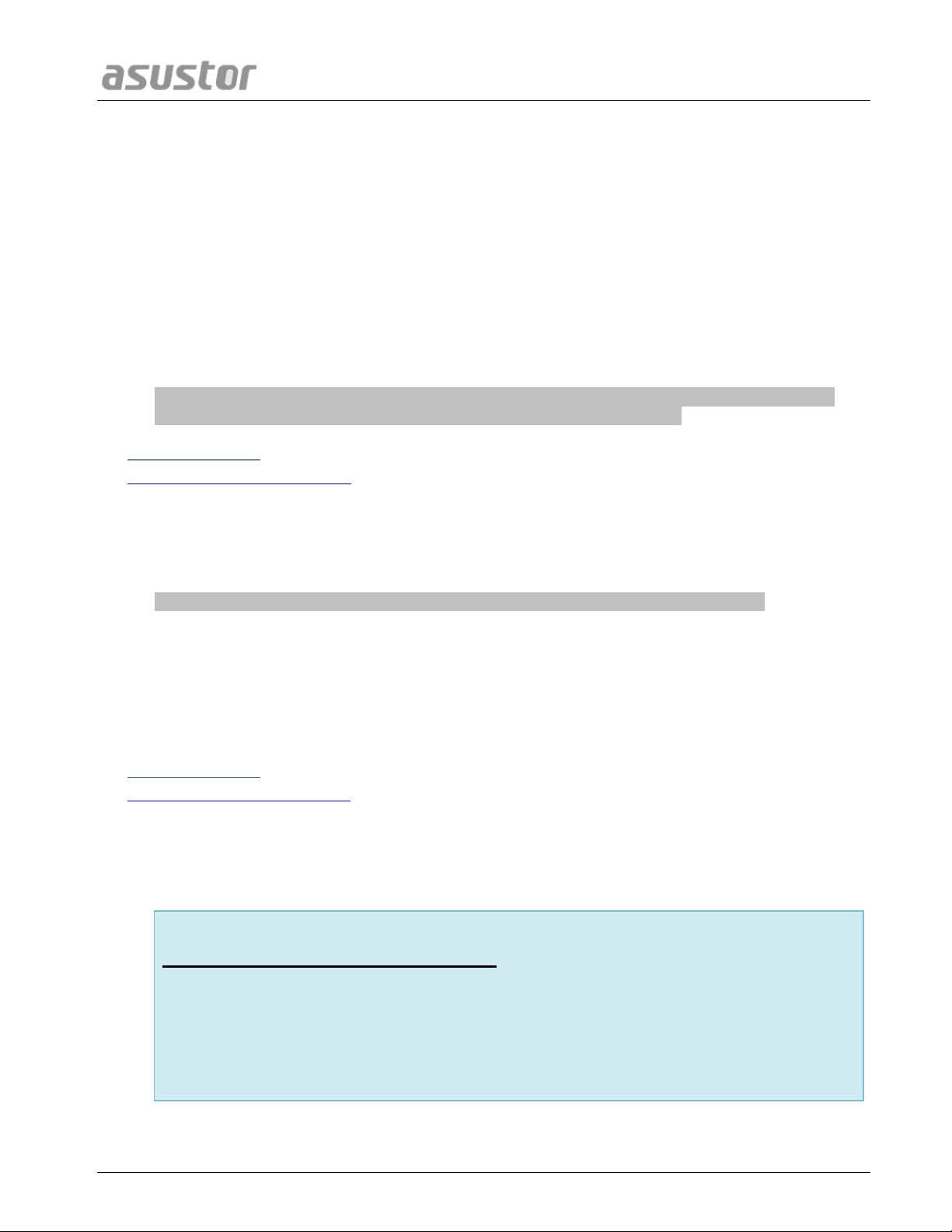
Gebruikershandleiding ASUSTOR NAS
3
3
3
.
.
.
7
7
7
.
.
.
E
E
E
x
x
x
t
t
t
e
e
e
r
r
r
n
n
n
e
e
e
a
a
a
p
p
p
p
p
p
a
a
a
r
r
r
a
a
a
t
t
t
e
e
e
n
n
n
33..77..11.
.
SScchhiijjff
MMeeeerr iinnffoorrmmaattiiee
33..77..22.
.
PPrriinntteerr
MMeeeerr iinnffoorrmmaattiiee
33..77..33.
.
WWii--FFii
Over het gebruik van wifi met uw NAS
Als u wifi wilt gebruiken met uw NAS, moet u de lijst met compatibele items op de
ASUSTOR-website raadplegen voordat u een wifi-adapter aanschaft. De wifisignaalsterkte en -stabiliteit zullen verschillen afhankelijk van de hardware die u
gebruikt (bijv. wifi-netwerkkaart en draadloos toegangspunt) en alle fysieke
hinderpalen die aanwezig zijn. Daarom kan ASUSTOR geen garantie bieden met
betrekking tot de wifi-signaalsterkte of -stabiliteit. Voor de beste resultaten wordt een
Hier kunt u alle externe USB of eSATA harde schijven die op uw NAS zijn aangesloten,
weergeven en formatteren. Ondersteunde bestandssystemen zijn:
FAT32: voor gebruik met Windows en Mac OS X
NTFS: voor gebruik met Windows
HFS+: voor gebruik met Mac OS X
EXT4: voor gebruik met Linux
Herinnering: als uw apparaat niet kan worden gedetecteerd, moet u proberen
opnieuw verbinding te maken via een andere kabel of poort.
Compatibiliteit - Harde schijf
Compatibiliteit - USB-printer
Hier kunt u alle USB-printers die op uw NAS zijn aangesloten en hun respectieve
afdruklogboeken, weergeven. Daarnaast ondersteunt ASUSTOR NAS ook Apple AirPrint.
Herinnering: ASUSTOR NAS ondersteunt maximaal drie USB-printers.
Beheer: Hier kunt u apparaatnamen voor AirPrint activeren en configureren. U kunt
afdrukinstructies verzenden van uw mobiel Apple-apparaat naar uw printer wanneer
ze deel uitmaken van hetzelfde LAN als uw NAS.
Alle taken in de wacht wissen: hier kunt u kiezen om alle afdrukopdrachten in de
wacht te annuleren.
Nadat u de USB wifi-adapter op uw NAS hebt aangesloten, kunt u hier de gedetailleerde
informatie van de adapter weergeven.
Pagina 37 van 70

Gebruikershandleiding ASUSTOR NAS
bekabelde ethernetverbinding aanbevolen.
MMeeeerr iinnffoorrmmaattiiee
33..77..44.
.
UUPPSS
MMeeeerr iinnffoorrmmaattiiee
33..77..55.
.
BBlluueettooootthh--aappppaarraatteenn
Over het gebruik van Bluetooth-apparaten met de NAS
Als u Bluetooth-apparaten met de NAS wilt gebruiken, moet u de compatibiliteitslijst van
ASUSTOR online bekijken voordat u iets koopt. De signaalsterkte en stabiliteit verschillen,
afhankelijk van de hardware die u gebruikt en de aanwezige fysieke barrières. Daarom
Compatibiliteit - USB WiFi Dongle
Een UPS kan in het geval van een stroomuitval reservestroom bieden voor uw NAS. Het
gebruik van een UPS kan uw gegevens en NAS beschermen tegen een plotse stroomuitval
of serviceonderbrekingen.
Netwerk-UPS: Hier kunt u uw NAS instellen als de netwerk-UPS-server (Mastermodus)
en zijn IP-adres instellen wanneer de USB-kabel van de UPS is aangesloten op uw
NAS. Andere apparaten binnen hetzelfde LAN-netwerk worden vervolgens ingesteld
in de slave-modus. In het geval van een stroomuitval, detecteren de master- en
slave-apparaten deze stroomuitval onmiddellijk en bepalen ze, op basis van de
periode die is ingesteld, of de uitschakelprocedures al dan niet moeten worden
gestart.
Uitschakelen: Wanneer de NAS een melding van een stroomstoring ontvangt van de
UPS, begint het met de normale uitschakelprocedures.
Veilige modus: Wanneer de NAS een melding van een stroomstoring ontvangt van de
UPS, stopt het alle services overeenkomstig de normale procedures en demonteert
het alle opslagvolumes. Als u de instelling “In het geval van een stroomstoring de
NAS inschakelen om terug te keren naar de vorige status wanneer de stroom is
hersteld”hebt ingeschakeld (te configureren via Instellingen → Hardware → Stroom),
wordt de NAS, wanneer deze is uitgeschakeld onder veilige modus, automatisch weer
ingeschakeld wanneer de stroom is hersteld. (Deze functie is beschikbaar voor
gebruik met apparaten van de AS-6/7-serie).
Herinnering: Wanneer de NAS is geconfigureerd als de UPS-netwerkserver
(modus Master), dan is de standaard gebruikersnaam "admin" en het
wachtwoord is "11111" wanneer verbinding wordt gemaakt met de UPSnetwerkserver.
Compatibiliteit - UPS
Nadat u uw Bluetooth-apparaat met uw NAS hebt gekoppeld, kunt u hier uitgebreide
informatie daarover weergeven.
Pagina 38 van 70

Gebruikershandleiding ASUSTOR NAS
kan ASUSTOR geen garantie bieden met betrekking tot de signaalsterkte of stabiliteit van
Bluetooth. Aanbevolen wordt om uw Bluetooth-apparaat binnen het maximale effectieve
bereik te verbinden (ongeveer 10 meter).
Vanaf de NAS kunt u rechtstreeks muziek streamen met iTunes en SoundsGood via
Bluetooth-luidsprekers.
MMeeeerr iinnffoorrmmaattiiee
33..77..66.
.
EExxtteerrnn ooppttiisscchh ssttaattiioonn
Over het gebruik van externe optische stations met uw NAS
Deze functie biedt alleen gegevenstoegang en biedt geen ondersteuning voor audio- en
videoweergave van optische media.
Sommige optische stations zullen extra stroom nodig hebben om goed te werken. Als u
merkt dat uw optisch station niet draait of correct leest, moet u een USB Y-kabel
gebruiken om extra stroom te leveren.
MMeeeerr iinnffoorrmmaattiiee
Compatibiliteit - Bluetooth
Na het aansluiten van een extern optisch station (cd, dvd, Blu-ray) op uw NAS via USB, kunt
u Verkenner gebruiken om direct toegang te krijgen tot alle bestanden waarvan u een backup hebt gemaakt op optische media. U kunt zelfs bestanden van uw optische media via
slepen en neerzetten overdragen naar uw NAS voor toekomstige toegang.
Compatibiliteit - Extern optisch station
Pagina 39 van 70

Gebruikershandleiding ASUSTOR NAS
3
3
3
.
.
.
8
8
8
.
.
.
S
S
S
y
y
y
s
s
s
t
t
t
e
e
e
e
e
e
m
m
m
i
i
i
n
n
n
f
f
f
o
o
o
r
r
r
m
m
m
a
a
a
t
t
t
i
i
i
e
e
e
33..88..11.
.
OOvveerr ddeezzee NNAASS
33..88..22.
.
NNeettwweerrkk
33..88..33.
.
LLoogg
Hier kunt u algemene informatie weergeven over uw NAS, zoals het
hardwaremodelnummer, de softwareversie, de BIOS-versie en de huidige status van het
systeem.
Hier kunt u informatie over uw netwerkinstellingen controleren (bijv. IP-adres en MAC-
adres).
Hier kunt u logboeken van alle systeemgebeurtenissen controleren. Deze logboeken
omvatten het systeemlogboek, verbindingslogboek en bestandstoegangslogboek.
ASUSTOR NAS ondersteunt ook Syslog. Hiermee kunt u gecentraliseerd beheer gebruiken
door informatie over uw systeemgebeurtenissen naar een Syslog-server te verzenden.
Systeemlogboek:alle logboekvermeldingen over systeemgebeurtenissen
Verbindingslogboek:alle logboekvermeldingen over systeemverbindingen.
Bestandstoegangslogboek:alle logboekvermeldingen over bestandstoegang.
Pagina 40 van 70

Gebruikershandleiding ASUSTOR NAS
33..88..44.
.
OOnnlliinnee ggeebbrruuiikkeerrss
Over online gebruikers
ADM kan alle gebruikers weergeven die een verbinding met uw NAS maken via de
volgende methoden:
ADM-systeemaanmelding (HTTP & HTTPS)
Windows-bestandsservice (CIFS/SAMBA)
Apple Filing Protocol (AFP)
File Transfer Protocol (FTP)
Secure Shell (SSH)
iSCSI
WebDAV
33..88..55.
.
DDrr.. AASSUUSSTTOORR
Hier kunt u de gebruikers weergeven die momenteel zijn aangemeld bij ADM of alle
gebruikers die andere overdrachtsprotocollen gebruiken om een verbinding te maken met
uw NAS.
Dr. ASUSTOR voert controles uit op basis van de huidige status van uw systeem, de
instellingen en de connectiviteit. Na het uitvoeren van deze controles, stelt Dr. ASUSTOR
een diagnose van eventuele problemen en bezorgt hij u de gepaste aanbevelingen.
Bovendien kunt u ook een gezondheidsrecord voor uw NAS exporteren om ASUSTORtechnici te helpen om snel de oorzaak van enige problemen te identificeren. Het
gezondheidsrecord bevat informatie die betrekking heeft op de systeemvoorvallogboeken
van de NAS, kerninformatie en standaard configuratiebestanden.
Pagina 41 van 70
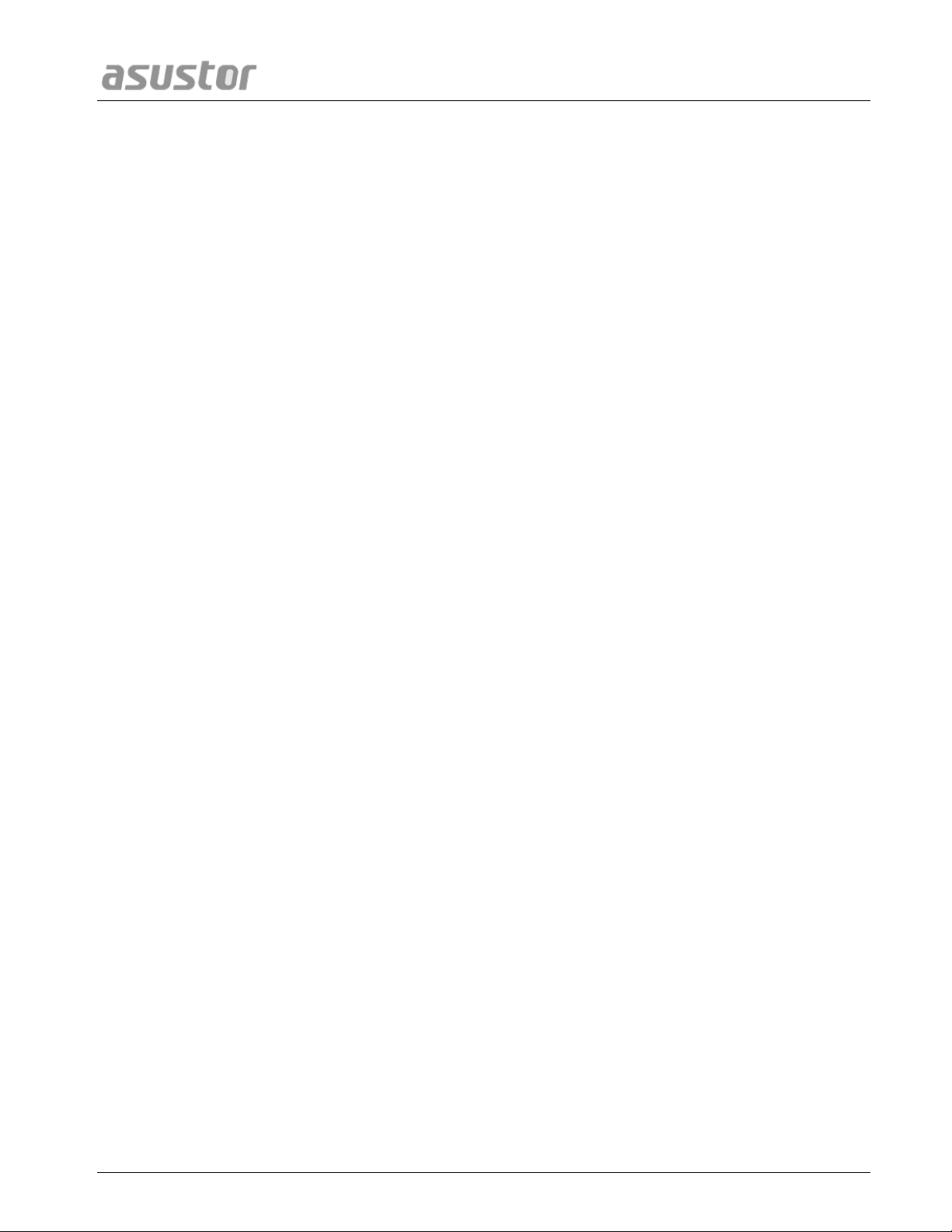
Gebruikershandleiding ASUSTOR NAS
3
3
3
.
.
.
9
9
9
.
.
.
A
A
A
c
c
c
t
t
t
i
i
i
v
v
v
i
i
i
t
t
t
e
e
e
i
i
i
t
t
t
s
s
s
c
c
c
o
o
o
n
n
n
t
t
t
r
r
r
o
o
o
l
l
l
e
e
e
Opmerking: deze functie kan verschillen afhankelijk van het NAS-model dat wordt gebruikt.
Activiteitscontrole bewaakt uw NAS op een dynamische wijze. Hier kunt u de huidige
gebruiksinformatie zien, zoals:
CPU-gebruik
Geheugengebruik (RAM)
Netwerkverkeer
Gebruik opslagruimte
Bronnen die worden gebruikt door systeemprogramma's
Pagina 42 van 70
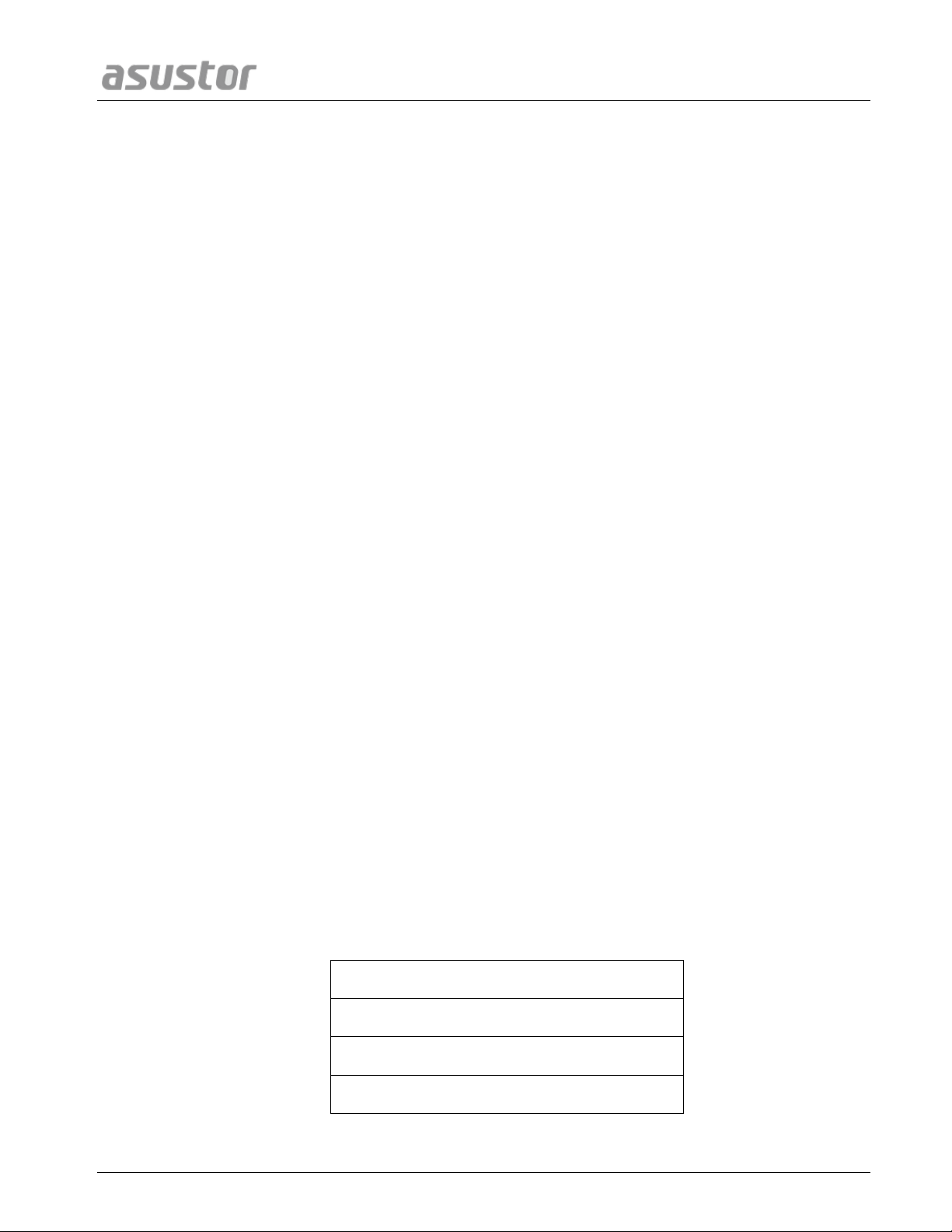
Gebruikershandleiding ASUSTOR NAS
3
3
3
.
.
.
1
1
1
0
0
0
.
.
.
B
B
B
e
e
e
s
s
s
t
t
t
a
a
a
n
n
n
d
d
d
s
s
s
v
v
v
e
e
e
r
r
r
k
k
k
e
e
e
n
n
n
n
n
n
e
e
e
r
r
r
Traverse folder / execute file
List folder / read data
Read attributes
Read extended attributes
Bestandsverkenner wordt geleverd met ADM vooraf geïnstalleerd en kan worden gebruikt
voor het zoeken en beheren van de bestanden op uw NAS. Bestandsverkenner toont
mappen die toegankelijk zijn voor gebruikers, gebaseerd op de toegangsrechten die aan
hen zijn toegewezen. Daarnaast ondersteunt ADM drie simultaan geopende vensters van
Bestandsverkenner. U kunt eenvoudig kopieën maken van bestanden door ze te slepen
en neer te zetten in een ander venster van Bestandsverkenner.
ISO koppelen: u hoeft niet langer ISO-bestanden te branden op cd's om ze te kunnen
lezen. U kunt nu ISO-bestanden van uw NAS selecteren en ze direct koppelen met
gedeelde mappen (toegangsrechten "alleen-lezen"). U kunt vervolgens uw computer
gebruiken om ze te openen en te lezen. Wanneer u later klaar bent met de bestanden,
kunt u ze gewoon loskoppelen.
Share-link: u kunt Share-links gebruiken om bestanden te delen met mensen die
geen accounts op uw NAS hebben. Met Share-links kunt u direct
downloadkoppelingen maken voor aangegeven bestanden die u wilt delen. De
vervaldatums kunnen ook worden ingesteld voor elke share-link die u maakt, zodat u
zeker bent van een veilig en flexibel beheer.
Rechten: Door met de rechtermuisknop te klikken op een bestand of een map en
vervolgens "Eigenschappen" te selecteren, gevolgd door het tabblad "Rechten", kunt
u gedetailleerde toegangsrechten configureren voor het bestand of de map.
Als de bovenste gedeelde map geen Windows ACL heeft ingeschakeld, zijn de
opties voor het configureren van rechten als volgt:
Eigenaar: de eigenaar van de map of het bestand
Groep: de groep die is toegewezen aan de map of het bestand
Overige: alle andere gebruikers op het systeem of netwerk die geen eigenaars
zijn of deel uitmaken van het netwerk dat is toegewezen aan de map of het
bestand.
De soorten rechten die u kunt configureren, zijn: RW (lezen & schrijven), RO
(alleen-lezen) en DA (toegang weigeren).
Als de bovenste gedeelde map Windows ACL heeft ingeschakeld, kunt u
bestandsrechten configureren voor alle gebruikers en groepen. In totaal zijn er
13 soorten te configureren rechten. Deze soorten rechten zijn als volgt:
Herinnering: Een individueel bestand of map kan gebruikmaken van
maximaal 250 Windows ACL-rechten (inclusief overneembare rechten).
Pagina 43 van 70

Gebruikershandleiding ASUSTOR NAS
Create files / write data
Create folders / append data
Write attributes
Write extended attributes
Delete
Delete subfolders and files
Read permissions
Change permissions
Take ownership
Neem overneembare rechten van de bron van dit object op: Deze optie is
standaard ingeschakeld. Het systeem configureert automatisch submappen en
bestanden voor het overnemen van rechten van het object erboven. Door het
uitschakelen van deze optie worden alle overneembare rechten verworpen en
worden alleen recent toegevoegde rechten behouden.
Vervang alle onderliggende objectrechten door overneembare rechten van dit
object: Door het inschakelen van deze optie worden alle submap- en
bestandsrechten vervangen door rechten van het bovenliggende object.
Effectieve rechten: Door op deze knop te klikken en vervolgens een gebruiker te
selecteren in de lijst, kunt u de effectieve rechten van de gebruiker weergeven
met betrekking tot de gespecificeerde map of bestand.
Mijn computer: Met Mijn computer kunt u Bestandsverkenner gebruiken om te
bladeren door de bestanden op uw lokale computer. Hierdoor kunt u om de interface
van de Bestandsverkenner gebruiken voor het beheren van alle bestanden die zijn
opgeslagen op uw NAS en de lokale computer.
Taakmonitor: Met Taakmonitor kunt u de upload-/downloadsnelheid, de verstreken
tijd en de geschatte tijd voor uitvoering van bestandsoverdrachten weergeven.
Bovendien ondersteunt Taakmonitor multitasking, waardoor u meerdere bestanden
tegelijkertijd kunt overdragen. Het is niet nodig om te wachten tot
bestandsoverdrachten een voor een zijn uitgevoerd.
Java stelt Bestandsverkenner in staat om te bladeren door gegevens op de lokale
computer en biedt tevens ondersteuning voor het slepen en neerzetten van
bestanden in Bestandsverkenner die vervolgens worden ge-upload naar de NAS.
Installeer Java Runtime Environment (JRE) 5 of nieuwere versies.
Na het aansluiten van een extern optisch station (cd, dvd, Blu-ray) op uw NAS via
USB, kunt u Verkenner gebruiken om direct toegang te krijgen tot alle bestanden
Pagina 44 van 70

Gebruikershandleiding ASUSTOR NAS
Over het gebruik van externe optische stations met uw NAS
Deze functie biedt alleen gegevenstoegang en biedt geen ondersteuning voor audio- en
videoweergave van optische media.
Sommige optische stations zullen extra stroom nodig hebben om goed te werken. Als u
merkt dat uw optisch station niet draait of correct leest, moet u een USB Y-kabel
gebruiken om extra stroom te leveren.
waarvan u een back-up hebt gemaakt op optische media. U kunt zelfs bestanden van
uw optische media via slepen en neerzetten overdragen naar uw NAS voor
toekomstige toegang.
Herinnering: Momenteel kan Bestandsverkenner slechts maximaal de eerste
10.000 bestanden tonen die in de mappen zitten.
Pagina 45 van 70
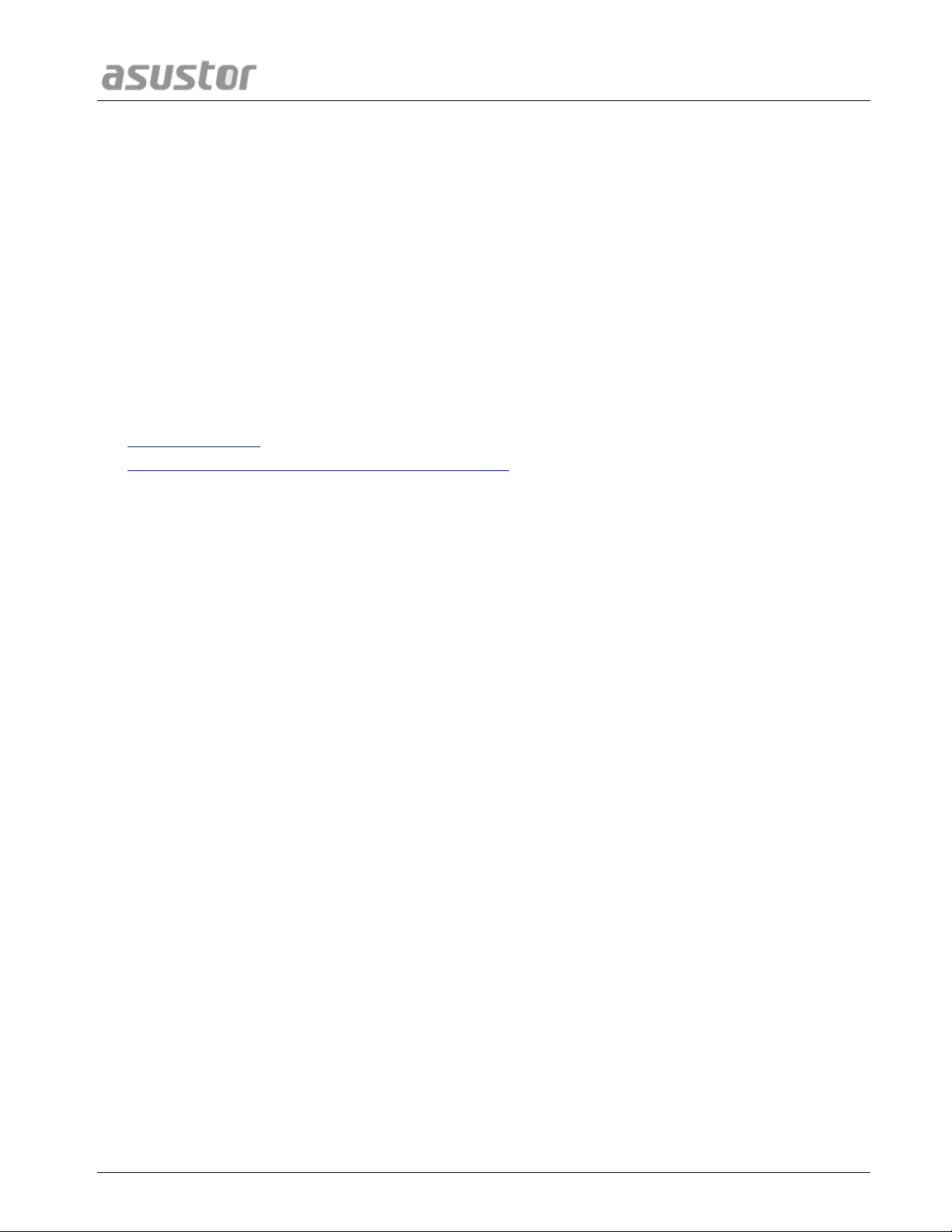
Gebruikershandleiding ASUSTOR NAS
3
3
3
.
.
.
1
1
1
1
1
1
.
.
.
F
F
F
T
T
T
P
P
P
E
E
E
x
x
x
p
p
p
l
l
l
o
o
o
r
r
r
e
e
e
r
r
r
MMeeeerr iinnffoorrmmaattiiee
FTP Explorer is ADMs ingebouwde FTP-client. Deze kan worden gebruikt om verbinding te
maken met verschillende FTP-servers en rechtstreekse bestandsoverdrachten uit te
voeren. Dit verhoogt de overdrachtsefficiëntie, omdat voor het bestandsoverdrachtsproces
geen computers nodig zijn. FTP Explorer ondersteunt de volgende functies:
Sitebeheer; u kunt meerdere sets met FTP-serververbindingsgegevens configureren
Bestandsoverdrachten door slepen en neerzetten
Versleutelde overdrachtsprotocollen (SSL/TLS)
Hervatbare downloads
Aangepaste overdrachtssnelheden
NAS 225 - Introduction to FTP Explorer (English)
Pagina 46 van 70

Gebruikershandleiding ASUSTOR NAS
VVaann AApppp CCeennttrraall
4
4
4
.
.
.
1
1
1
.
.
.
D
D
D
o
o
o
w
w
w
n
n
n
l
l
l
o
o
o
a
a
a
d
d
d
C
C
C
e
e
e
n
n
n
t
t
t
e
e
e
r
r
r
MMeeeerr iinnffoorrmmaattiiee
4.
Naast de ingebouwde apps die bij ADM zijn geleverd, wordt elke ASUSTOR NAS voorzien van
meerdere vooraf geïnstalleerde apps. U kunt kiezen of u deze apps wilt behouden of
verwijderen. Wanneer u dat wenst kunt u ook bladeren door alle extra apps die u interesseren
en ze downloaden van App Central.
Via Download Center kunt u bestanden eenvoudig downloaden naar en opslaan op uw NAS.
Uw NAS kan uw computer effectief vervangen door u te helpen met eventuele
downloadopdrachten. Dit biedt u gegevensbescherming en voordelen op het vlak van
energiebesparing. Een ASUSTOR NAS verbruikt veel minder stroom tijdens het gebruik
dan een normale computer. U zult uw computer nooit meer lange perioden moeten
ingeschakeld houden terwijl u bestanden downloadt. Download Center ondersteunt HTTP-,
FTP- en BitTorrent-downloads, samen met het plannen van downloadtaken en het
beperken van de download- en uploadsnelheden.
Bovendien ondersteunt Download Center selectief downloaden met betrekking tot
BitTorrent-downloads. Dit biedt u de mogelijkheid alleen bestanden die u wilt gebruiken
vanuit een torrent, te selecteren en te downloaden. U hoeft niet langer bandbreedte en
opslagruimte te verspillen door het downloaden van onnodige bestanden die u niet wilt.
Tot slot kunt u Download Center op afstand beheren via onze exclusieve mobiele app (iOS
en Android).
BitTorrent-downloads: wanneer u torrent-bestanden uploadt naar Download Center,
maakt het systeem automatisch een nieuwe downloadtaak en gaat het vervolgens
verder met het toevoegen van deze taak aan de downloadlijst. Download Center
ondersteunt ook het direct invoeren van de downloadkoppeling van de torrent en het
gebruik van magneetkoppelingen.
HTTP/FTP-downloads: Download Center ondersteunt HTTP- en FTP-downloads. U
hoeft alleen de koppeling van uw keuze te plakken of in te voeren. Het systeem start
vervolgens onmiddellijk uw download.
RSS-abonnementen en downloads: RSS downloaden (ook bekend als "broadcatching")
is een type technologie waarmee u de items die u wilt downloaden, kunt selecteren
vanaf de inhoud van RSS-feeds. Daarnaast biedt Download Center ook een
automatisch RSS-downloadprogramma. In overeenstemming met uw instellingen, zal
het systeem regelmatig RSS-feeds bijwerken en de items vervolgens downloaden op
basis van uw ingestelde trefwoorden en voorkeuren. Dit wordt vaak gebruikt voor
items die regelmatig downloaden vereisen. Bijvoorbeeld wekelijkse tv-programma's.
Zoeken: met Download Center kunt u trefwoorden gebruiken om bestanden die u wilt
downloaden, te zoeken.
NAS 162 – Inleiding op Download Center
NAS 265 – Download Center automatiseren
Pagina 47 van 70

Gebruikershandleiding ASUSTOR NAS
4
4
4
.
.
.
2
2
2
.
.
.
S
S
S
u
u
u
r
r
r
v
v
v
e
e
e
i
i
i
l
l
l
l
l
l
a
a
a
n
n
n
c
c
c
e
e
e
C
C
C
e
e
e
n
n
n
t
t
t
e
e
e
r
r
r
MMeeeerr iinnffoorrmmaattiiee
Surveillance Center ondersteunt eveneens meerdere verschillende opnamemodi, zoals
planning, bewegingsdetectie en alarmactivering. Daarnaast hebt u ook de optie om
meldingen te ontvangen als reactie op specifieke gebeurtenissen. Meldingen worden via
SMS of e-mail verzonden.
Instellingen: de installatiewizard zal u door het eenvoudige proces voor het instellen
van het Surveillance Center begeleiden. U kunt nieuwe camera's toevoegen, videoindelingen instellen en opnametijden plannen. U kunt ook op elk ogenblik nieuwe
camera's toevoegen of wijzigingen aan uw originele instellingen aanbrengen.
Live weergave: hier kunt u live feeds weergeven van alle camera's die zijn ingesteld.
U kunt camerafuncties, zoals pannen, kantelen & zoomen, vooraf ingestelde punten,
momentopnamen, handmatige opname en geluidsregeling, ook beheren en bewaken.
Afspelen: u kunt eerder opgenomen video van meerdere camera's, simultaan
afspelen. Als u enige ongewone gebeurtenissen zou opmerken, kunt u de functies
Momentopname of Exporteren gebruiken voor het overdragen van geselecteerde
afbeeldingen of video's naar een lokale computer.
NAS 161 – Inleiding op Surveillance Center
NAS 261 – Geavanceerde instelling voor Surveillance Center
Compatibiliteit - IP-camera
Pagina 48 van 70

Gebruikershandleiding ASUSTOR NAS
4
4
4
.
.
.
3
3
3
.
.
.
U
U
U
P
P
P
n
n
n
P
P
P
A
A
A
V
V
V
M
M
M
e
e
e
d
d
d
i
i
i
a
a
a
S
S
S
e
e
e
r
r
r
v
v
v
e
e
e
r
r
r
Over UPnP AV Multimedia Server
UPnP AV Multimedia Server ondersteunt de volgende bestandsindelingen:
Video: 3GP, 3G2, ASF, AVI, DAT, FLV, ISO, M2T, M2V, M2TS, M4V, MKV, MPv4,
MPEG1, MPEG2, MPEG4, MTS, MOV, QT, SWF, TP, TRP, TS, VOB, WMV, RMVB,
VDR, MPE
Audio: 3GP, AAC, AC3, AIFC, AIFF, AMR, APE, AU, AWB, FLAC
1
, M4A, M4R, MP2,
MP3, OGG Vorbis1, PCM, WAV, WMA
Photo: BMP, GIF, ICO, JPG, PNG, PSD, TIF, RAW Image
1
(3FR, ARW, CR2, CRW,
DCR, DNG, ERF, KDC, MEF, MOS, MRW, NEF, NRW, ORF, PEF, PPM, RAF, RAW,
RW2, SR2, X3F)
1
You must first enable real time transcoding for these files in order to play them.
MMeeeerr iinnffoorrmmaattiiee
De app UPnP AV Media Server kan uw NAS omvormen tot de multimedia streamingserver
bij uw thuis. Zolang u apparaten hebt die UPnP of DLNA ondersteunen (bijvoorbeeld SONY
BRAVIA TV of PlayStation3®), kunt u de afbeeldingen, muziek en video's die op uw NAS
zijn opgeslagen, direct zoeken en streamen.
Daarnaast kunt u UPnP/DLNA-compatibele toepassingen gebruiken op uw mobiel apparaat
(bijvoorbeeld een notebook, iPhone of iPad) om multimediabestanden te streamen van uw
NAS.
U hoeft alleen uw multimediabestanden opgeslagen te hebben in de gedeelde map
“Media” of “Music” om ze te kunnen uitzenden. UPnP Multimedia Server zal de
aangewezen mappen automatisch scannen op ondersteunde multimediabestanden.
UPnP AV Multimedia Server ondersteunt momenteel alleen on-the-fly transcoderen
voor foto's en muziek.
Herinnering: de afspeelbare media-indelingen kunnen verschillen tussen
apparaten.
NAS 168 – Uw thuismediacentrum
Pagina 49 van 70

Gebruikershandleiding ASUSTOR NAS
4
4
4
.
.
.
4
4
4
.
.
.
i
i
i
T
T
T
u
u
u
n
n
n
e
e
e
s
s
s
S
S
S
e
e
e
r
r
r
v
v
v
e
e
e
r
r
r
Over iTunes Server
iTunes Server ondersteunt de volgende bestandsindelingen:
MPEG4: mp4a, mp4v
AAC: alac
MP3 (en vrienden): mpeg
FLAC: flac
OGG VORBIS: ogg
Musepack: mpc
WMA: wma (WMA Pro), wmal (WMA Lossless), wmav (WMA video)
AIFF: aif
WAV: wav
MMeeeerr iinnffoorrmmaattiiee
De app iTunes Server kan uw NAS omvormen tot een audio- en videostreamingcentrum
bij u thuis. Hiermee kunt u muziek en films van uw NAS delen met computers in dezelfde
netwerkomgeving.
Na het inschakelen van de app iTunes server en het toevoegen van muziekbestanden
aan de gedeelde map "Music”, opent u iTunes op uw pc of MAC. U ziet uw NAS onder
de koptekst "Gedeeld" in het paneel aan de linkerhand van het iTunes-venster. Klik
erop om het zoeken en streamen van uw muziek te starten.
Als u de toegang van de clients wilt beperken tot uw muziek, kunt u een wachtwoord
instellen vanaf binnen de app iTunes Server.
iTunes Server ondersteunt het koppelen met de app iOS Remote.
Herinnering: muziekbestanden die pas zijn toegevoegd aan uw NAS, worden
mogelijk niet onmiddellijk weergegeven binnen iTunes. Dit is omdat de app
iTunes Server uw mappen met regelmatige geplande intervallen scant op nieuwe
muziek. U kunt gerust zijn dat alle pas toegevoegde muziekbestanden
uiteindelijk zullen verschijnen in iTunes.
NAS 165 – Inleiding op iTunes Server
NAS 231 - Remote gebruiken met iTunes Server
Pagina 50 van 70

Gebruikershandleiding ASUSTOR NAS
4
4
4
.
.
.
5
5
5
.
.
.
S
S
S
o
o
o
u
u
u
n
n
n
d
d
d
s
s
s
G
G
G
o
o
o
o
o
o
d
d
d
Over SoundsGood
SoundsGood ondersteunt de volgende bestandsformaten:
Ondersteunde audioindelingen voor browser: MP3, WAV, Ogg
Ondersteunde audioindelingen voor transcodering via browser: AIFF, Flac
Ondersteunde audioindelingen voor lokale speaker: MP3, WAV, Ogg, AIFF, Flac
Ondersteuning voor lokale speakers : HDMI, USB, Audio Jack *
*Geschikt voor gebruik met de modellen AS-302T/AS-304T/AS-202TE/AS-204TE
MMeeeerr iinnffoorrmmaattiiee
4
4
4
.
.
.
6
6
6
.
.
.
V
V
V
P
P
P
N
N
N
S
S
S
e
e
e
r
r
r
v
v
v
e
e
e
r
r
r
SoundsGood een muziekspeler via internet waarmee u alle muziek die op uw NAS is
opgeslagen, kunt afspelen via internet. U kunt nu overal genieten van uw muziek en uw
muziekverzameling zelfs delen met familie en vrienden.
Persoonlijk aangepaste instellingen: Met SoundsGood kan elke gebruiker zijn eigen
persoonlijk aangepaste muziekcollectie en afspeellijsten hebben. Gebruikers hebben de
vrijheid om elke map op de NAS te configureren als muziekbron en verschillende opties in
te stellen om de muziekbron als openbaar of privé in te stellen.
Bewerken met gemak: Kunt u niet beslissen welke software uw ilt gebruiken voor het
bewerken van uw ID3-tags? Met de ingebouwde ID3-tag-editor van SoundsGood kunt u de
ID3-tags probleemloos bewerken voor uw volledige muziekcollectie, zonder dat u enige
extra software nodig hebt.
Lijst van USB DAC-compatibiliteit
ASUSTOR VPN Server ondersteunt zowel PPTP en Open VPN-protocollen, het draaien van uw
NAS in een VPN-server en kunt u op afstand verbinding te maken met uw NAS en veilig
toegang krijgen tot bronnen van uw interne netwerk.
De ASUSTOR NAS configureren als VPN-server:
Herinnering: de VPN-client kan niet tegelijkertijd met de VPN-server worden gebruikt.
Als u de VPN-client moet gebruiken, moet u eerst elk gebruik van de VPN-server
stoppen.
Pagina 51 van 70
Meld u aan bij ADM en open vervolgens App Central. Selecteer “ASUSTOR Apps” in het
linkervenster en zoek vervolgens naar en installeer “VPN-server”.
De ASUSTOR NAS verbinden met een VPN-server:
Meld u aan bij ADM en klik vervolgens op Instellingen en selecteer dan “VPN”.

Gebruikershandleiding ASUSTOR NAS
MMeeeerr iinnffoorrmmaattiiee
4
4
4
.
.
.
7
7
7
.
.
.
T
T
T
a
a
a
k
k
k
e
e
e
a
a
a
s
s
s
y
y
y
4
4
4
.
.
.
8
8
8
.
.
.
A
A
A
S
S
S
U
U
U
S
S
S
T
T
T
O
O
O
R
R
R
P
P
P
o
o
o
r
r
r
t
t
t
a
a
a
l
l
l
NAS 322 – Uw NAS verbinden met een VPN
NAS 323 - Uw NAS gebruiken als een VPN-server
Met Takeasy kunt u eenvoudig online video's en afspeellijsten downloaden, doordat u het type
videobestand en de gewenste videokwaliteit kunt selecteren. Downloaden van online video's is
nog nooit zo gemakkelijk geweest!
Voor het installeren van Takeasy, meldt u zich aan bij ADM, open App Central en zoek
vervolgens naar “Takeasy”.
Downloaden van YouTube, Vimeo, YouKu, Tudou en meer
Takeasy integreert YouTube kanaalabonnementen, zodat uw NAS de nieuwste inhoud van
uw favoriete YouTube-kanalen automatisch kan downloaden.
Takeasy ondersteunt afspelen van online media. U kunt alle actieve downloads bekijken
en reeds gedownloade video's weergeven.
Herinnering: de kwaliteit van gedownloade video's hangt af van de kwaliteit van de
ge-uploade video's. Bijvoorbeeld: met een ge-uploade video met een kwaliteit van
1080p kunt u een video downloaden van 1080p.
Je hoeft niet langer je computer aan te zetten wanneer je video's wilt afspelen of wilt surfen op
internet. Sluit simpelweg je NAS aan op een HDMI-gereed beeldscherm en laat de rest over
aan de ASUSTOR Portal! Binnen de ASUSTOR Portal kun je gebruikmaken van Boxee en XBMC,
die je NAS omzetten in een multimedia-speler. Bovendien kun je direct surfen op internet met
behulp van de ingebouwde Google Chrome browser. Of je nu wilt inloggen op ADM om je NAS
te beheren, of vdeo's wilt bekijken op Youtube of live feeds van het Surveillance Center wilt
inzien, met de ASUSTOR Portal kun je dat comfortabel doen vanaf je TV.
Voor het installeren van ASUSTOR Portal, meldt u zich aan bij ADM, open App Central
en zoek vervolgens naar en installeer “ASUSTOR Portal” onder “ASUSTOR Apps”.
ASUSTOR Portal biedt aanpasbare weergave-informatie, inclusief: IP-adres, servernaam,
tijd, ADM, Chrome, YouTube
U kunt een standaard app configureren op ASUSTOR Portal (Bijvoorbeeld: ASUSTOR
Portal, ADM, Chrome, YouTube, Surveillance Center of XBMC). Wanneer de app is
geconfigureerd, wordt deze automatisch gestart wanneer u ASUSTOR Portal opent
zonder dat dit gestart hoeft te worden via de ASUSTOR Portal-hoofdinterface.
Pagina 52 van 70

Gebruikershandleiding ASUSTOR NAS
MMeeeerr iinnffoorrmmaattiiee
4
4
4
.
.
.
9
9
9
.
.
.
A
A
A
n
n
n
t
t
t
i
i
i
v
v
v
i
i
i
r
r
r
u
u
u
s
s
s
b
b
b
e
e
e
s
s
s
c
c
c
h
h
h
e
e
e
r
r
r
m
m
m
i
i
i
n
n
n
g
g
g
4
4
4
.
.
.
1
1
1
0
0
0
.
.
.
D
D
D
o
o
o
w
w
w
n
n
n
l
l
l
o
o
o
a
a
a
d
d
d
C
C
C
e
e
e
n
n
n
t
t
t
e
e
e
r
r
r
H
H
H
e
e
e
l
l
l
p
p
p
e
e
e
r
r
r
U kunt tevens de bureaubladachtergrond, snelkoppelingen naar favoriete websites,
resolutie, overscan en screensaver configureren voor ASUSTOR Portal.
NAS 135 - Introduction ASUSTOR Portal (English only)
NAS 136 - Controlling ASUSTOR Portal
Video - Using ASUSTOR Portal
Video - Using The ASUSTOR Remote
Video - Using Your ASUSTOR NAS as a Home Media Center - Part I
Video - Using Your ASUSTOR NAS as a Home Media Center - Part II
Video - Using XBMC With Your ASUSTOR NAS
Lijst met HDTV-compatibiliteit
Accessories: Afstandsbediening, USB IR-ontvanger, IR-afstandsbedieningsset
Stop het infecteren van gebruikersaccounts of andere apparaten door malware. ASUSTOR's
antivirus App beschermt de belangrijke gegevens op uw NAS en voorkomt de verspreiding van
malware.
Als u over het web browst en u vindt een bestand dat u wilt downloaden, rechtsklikt u op de
koppeling en vertelt u uw NAS dat deze het bestand voor u moet downloaden. Dat is alles.
Download Center Helper biedt ook een eenvoudige beheersinterface waarmee u snel de status
van actieve downloads kunt bekijken. U kunt eenvoudige beheerstaken uitvoeren op actieve
downloads inclusief taken onderbreken, stoppen en verwijderen, en zelfs rechtstreeks naar uw
lokale computer downloaden.
● Download Helper kan worden gedownload voor Chrome van de Chrome-webwinkel
(https://chrome.google.com/webstore/detail/adm-download-center-
helpe/plakpcmpdoljmbpbndlkanblnchogifl)
● Download Helper kan worden gedownload voor FireFox van FireFox-randapparatenbeheer
(https://addons.mozilla.org/en-US/firefox/addon/ASUSTOR_Download_Helper/)
Herinnering:Om Download Center Helper te kunnen gbruiken, moet u eerst Download
Center op uw NAS installeren.
Pagina 53 van 70

Gebruikershandleiding ASUSTOR NAS
HHuullpppprrooggrraammmmaa''ss
5
5
5
.
.
.
1
1
1
.
.
.
C
C
C
o
o
o
n
n
n
t
t
t
r
r
r
o
o
o
l
l
l
C
C
C
e
e
e
n
n
n
t
t
t
e
e
e
r
r
r
5
5
5
.
.
.
2
2
2
B
B
B
a
a
a
c
c
c
k
k
k
u
u
u
p
p
p
P
P
P
l
l
l
a
a
a
n
n
n
5
5
5
.
.
.
3
3
3
D
D
D
o
o
o
w
w
w
n
n
n
l
l
l
o
o
o
a
a
a
d
d
d
A
A
A
s
s
s
s
s
s
i
i
i
s
s
s
t
t
t
a
a
a
n
n
n
t
t
t
5.
De hulpprogramma's van ASUSTOR omvatten momenteel Control Center, Backup Plan en
Download Assistant, waarmee u uw PC/Mac kunt gebruiken voor het gemakkelijker beheren van
uw NAS, een back-up maken van uw PC/Mac-gegevens naar uw NAS of het beheren van
downloads in Download Center.
Control Center kunnen gemakkelijk opgespoord en geconfigureerd elke ASUSTOR NAS in uw
lokale netwerk. U kunt ook het beheer van uw NAS zonder dat u aan te melden bij ADM. U kunt
de nieuwste versie van Control Center downloaden van de ASUSTORwebsite.(http://www.asustor.com/service/downloads)
Backup Plan kan u helpen om een back-up van de gegevens van uw Windows-pc / server naar
een ASUSTOR NAS, FTP-site, Lokale PC of andere netwerklocatie. U zult ook in staat om snel
alle gegevens die u back-up van uw Windows-pc / server te herstellen. U kunt de nieuwste
versie van Backup Plan downloaden van de ASUSTORwebsite.(http://www.asustor.com/service/downloads)
Download Assistant kunt u de downloadtaken via het Download Center App op je NAS te
beheren zonder aan te melden bij ADM. U kunt de nieuwste versie van Download Assistant
downloaden van de ASUSTOR-website.(http://www.asustor.com/service/downloads)
Pagina 54 van 70

Gebruikershandleiding ASUSTOR NAS
MMoobbiieellee aappppss
iOS
Android-telefoon
Android-tablet
MMeeeerr iinnffoorrmmaattiiee
iOS
Android
6.
De mobiele apps van ASUSTOR omvatten momenteel: AiData, AiMaster, AiRemote, AiDownload,
AiMusic en AiFoto. U kunt deze apps downloaden door het scannen van de hieronder gegeven
QR-codes.
AiData
Krijg toegang tot uw gegevens in de cloud en op uw NAS met het gebruiksgemak van uw
mobiel apparaat met de mobiele app AiData van ASUSTOR. Met zijn gebruiksvriendelijke
interface en de integratie van bekende cloud-opslagservices, biedt AiData u de mogelijkheid
alle bestanden te beheren op uw NAS en via de cloud. Meer informatie
NAS 243 - Using AiData on Your Mobile Devices (English)
AiMaster
AiMaster is de NAS-beheertoepassing voor mobiele apparaten van ASUSTOR waarmee u
gemakkelijk al uw NAS-apparaten kunt beheren, ongeacht of u een thuisgebruiker of ITbeheerder bent. Meer informatie
Pagina 55 van 70
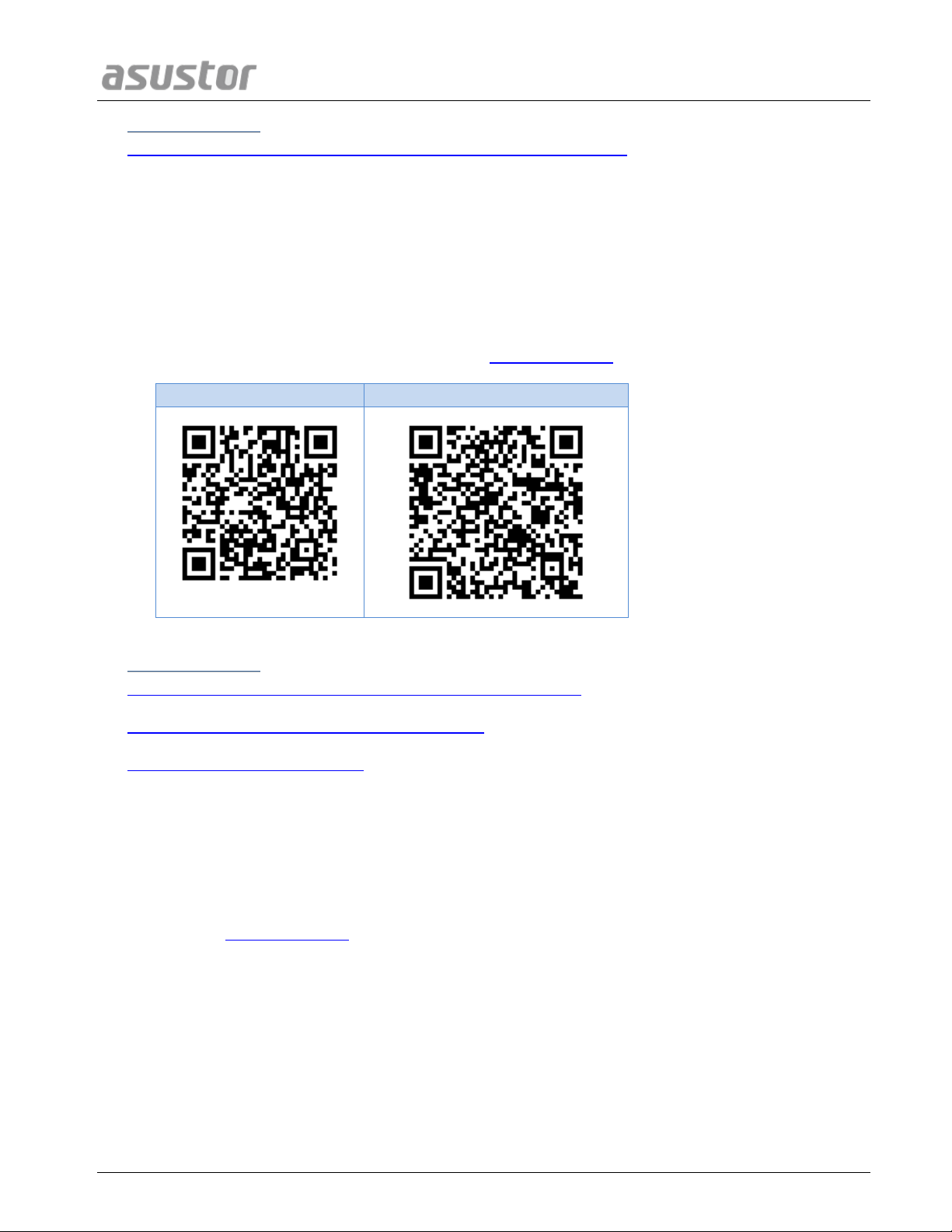
Gebruikershandleiding ASUSTOR NAS
MMeeeerr iinnffoorrmmaattiiee
iOS
Android
MMeeeerr iinnffoorrmmaattiiee
NAS 242 -Using AiMaster on Your Mobile Devices (English Only)
AiRemote
Je mobiel kan de afstandsbediening zijn voor je ASUSTOR Portal. Met AiRemote kun je allerlei
functies op de de ASUSTOR Portal bedienen. Met de omhoog-, omlaag-, links- en rechtsknoppen in de interfaces van Boxee en XBMC en knoppen voor afspelen, pauzeren, terug- en
vooruitspoelen en de volumeregelaars voor het afspelen van video's, met AiRemote heb je
alles in je hand. Daarnaast biedt AiRemote een Touchpad modus wanneer je de Google
Chrome webbrowser gebruikt in de ASUSTOR Portal. Met de Touchpad modus kun je je
telefoon gebruiken als touchpad om de cursor op het scherm te bedienen. Surfen op het web
is nog nooit zo handig en makkelijk geweest! Meer informatie
NAS 135 – Introduction to ASUSTOR Portal (English Only)
Video - Using XBMC With Your ASUSTOR NAS
Video - Using ASUSTOR Portal
AiDownload
Stelt u zich het gemak voor van zoeken en downloaden terwijl u op pad bent en dat uw
downloads klaar staan op uw NAS wanneer u thuis komt. Met ASUSTOR's AiDownload app is
dat allemaal en meer mogelijk. AiDownload is een mobiele app die verbinding maakt met
ASUSTOR's Download Center om u te voorzien van mobiel downloadbeheer. Of u nu wilt
zoeken, downloaden, instellingen configureren, of monitoren, u kunt het allemaal met
AiDownload. Meer informatie
Pagina 56 van 70

Gebruikershandleiding ASUSTOR NAS
iOS
Android-telefoon
Android-tablet
iOS
Android
iOS
AiMusic
Met AiMusic kunt u muziek streamen van uw NAS naar uw mobiele apparaat, zodat u
onderweg van uw gehele muziekverzameling kunt genieten. Meer informatie
AiFoto
AiFoto is de mobiele app van ASUSTOR voor fotobeheer die is gekoppeld aan Fotogalerie op
ASUSTOR NAS-apparaten. Hiermee kunnen gebruikers gemakkelijk foto's uploaden,
doorbladeren en beheren op hun NAS. Meer informatie
Pagina 57 van 70

Gebruikershandleiding ASUSTOR NAS
BBiijjllaaggee
7
7
7
.
.
.
1
1
1
.
.
.
T
T
T
o
o
o
e
e
e
w
w
w
i
i
i
j
j
j
z
z
z
i
i
i
n
n
n
g
g
g
s
s
s
t
t
t
a
a
a
b
b
b
e
e
e
l
l
l
m
m
m
a
a
a
c
c
c
h
h
h
t
t
t
i
i
i
g
g
g
i
i
i
n
n
n
g
g
g
e
e
e
n
n
n
Blokkeren
Lezen &
schrijven
Alleen lezen
Geen
instellingen
Blokkeren
Blokkeren
Blokkeren
Blokkeren
Blokkeren
Lezen &
schrijven
Blokkeren
Lezen &
schrijven
Lezen &
schrijven
Lezen &
schrijven
Alleen lezen
Blokkeren
Lezen &
schrijven
Alleen lezen
Alleen lezen
Geen
instellingen
Blokkeren
Lezen &
schrijven
Alleen lezen
Blokkeren
X
Y
7.
X: toegangsrechten voor gebruikers voor gedeelde mappen
Y: toegangsrechten voor groepen voor gedeelde mappen
Prioriteit van toegangsrechten: Toegang weigeren > Lezen & schrijven > Alleen
lezen > Geen instellingen
Pagina 58 van 70

Gebruikershandleiding ASUSTOR NAS
EEUULLAA
8.
END-USER LICENSE AGREEMENT FOR ASUSTOR DATA MASTER (“ADM”) IMPORTANT PLEASE
READ THE TERMS AND CONDITIONS OF THIS LICENSE AGREEMENT CAREFULLY BEFORE
CONTINUING WITH THIS PROGRAM INSTALLTION: ASUSTOR End-User License Agreement
("EULA") is a legal agreement between you and ASUSTOR Inc. for the ASUSTOR software
product(s) identified above which may include associated software components, media, printed
materials, and "online" or electronic documentation ("SOFTWARE PRODUCT"). By installing,
copying, or otherwise using the SOFTWARE PRODUCT, you agree to be bound by the terms of
this EULA. This license agreement represents the entire agreement concerning the program
between you and ASUSTOR Inc., (referred to as "licenser"), and it supersedes any prior
proposal, representation, or understanding between the parties. If you do not agree to the
terms of this EULA, do not install or use the SOFTWARE PRODUCT.
The SOFTWARE PRODUCT is protected by copyright laws and international copyright treaties, as
well as other intellectual property laws and treaties. The SOFTWARE PRODUCT is licensed, not
sold.
1. GRANT OF LICENSE.
The SOFTWARE PRODUCT is licensed as follows:
Installation and Use.
ASUSTOR Inc. grants you the right to install and use copies of the SOFTWARE PRODUCT on
your computer running a validly licensed copy of the operating system for which the SOFTWARE
PRODUCT was designed [e.g., Microsoft Windows 7 and Mac OS X].
2. DESCRIPTION OF OTHER RIGHTS AND LIMITATIONS.
(a) Maintenance of Copyright Notices.
You must not remove or alter any copyright notices on any and all copies of the SOFTWARE
PRODUCT.
(b) Distribution.
You may not distribute registered copies of the SOFTWARE PRODUCT to third parties. Official
versions available for download from ASUSTOR's websites may be freely distributed.
(c) Prohibition on Reverse Engineering, Decompilation, and Disassembly.
You may not reverse engineer, decompile, or disassemble the SOFTWARE PRODUCT, except and
only to the extent that such activity is expressly permitted by applicable law notwithstanding
this limitation.
(d) Support and Update Services.
ASUSTOR may provide you with support services related to the SOFTWARE PRODUCT ("Support
Services"). Any supplemental software code provided to you as part of the Support Services
shall be considered part of the SOFTWARE PRODUCT and subject to the terms and conditions of
this EULA.
(e) Compliance with Applicable Laws.
You must comply with all applicable laws regarding use of the SOFTWARE PRODUCT.
3. TERMINATION
Without prejudice to any other rights, ASUSTOR may terminate this EULA if you fail to comply
with the terms and conditions of this EULA. In such event, you must destroy all copies of the
SOFTWARE PRODUCT in your possession.
Pagina 59 van 70

Gebruikershandleiding ASUSTOR NAS
4. COPYRIGHT
All title, including but not limited to copyrights, in and to the SOFTWARE PRODUCT and any
copies thereof are owned by ASUSTOR or its suppliers. All title and intellectual property rights in
and to the content which may be accessed through use of the SOFTWARE PRODUCT is the
property of the respective content owner and may be protected by applicable copyright or other
intellectual property laws and treaties. This EULA grants you no rights to use such content. All
rights not expressly granted are reserved by ASUSTOR.
5. LIMITED WARRANTY
ASUSTOR offers limited warranty for the SOFTWARE PRODUCT, and the warranty does not
apply if the software (a) has been customized, modified, or altered by anyone other than
ASUSTOR, (b) has not been installed, operated, or maintained in accordance with instructions
provided by ASUSTOR, (c) is used in ultra-hazardous activities.
6. LIMITATION OF LIABILITY
In no event shall ASUSTOR be liable for any damages (including, without limitation, lost profits,
business interruption, or lost information) rising out of 'Authorized Users' use of or inability to
use the SOFTWARE PRODUCT, even if ASUSTOR has been advised of the possibility of such
damages. In no event will ASUSTOR be liable for loss of data or for indirect, special, incidental,
consequential (including lost profit), or other damages based in contract, tort or otherwise.
ASUSTOR shall have no liability with respect to the content of the SOFTWARE PRODUCT or any
part thereof, including but not limited to errors or omissions contained therein, libel,
infringements of rights of publicity, privacy, trademark rights, business interruption, personal
injury, loss of privacy, moral rights or the disclosure of confidential information.
Pagina 60 van 70
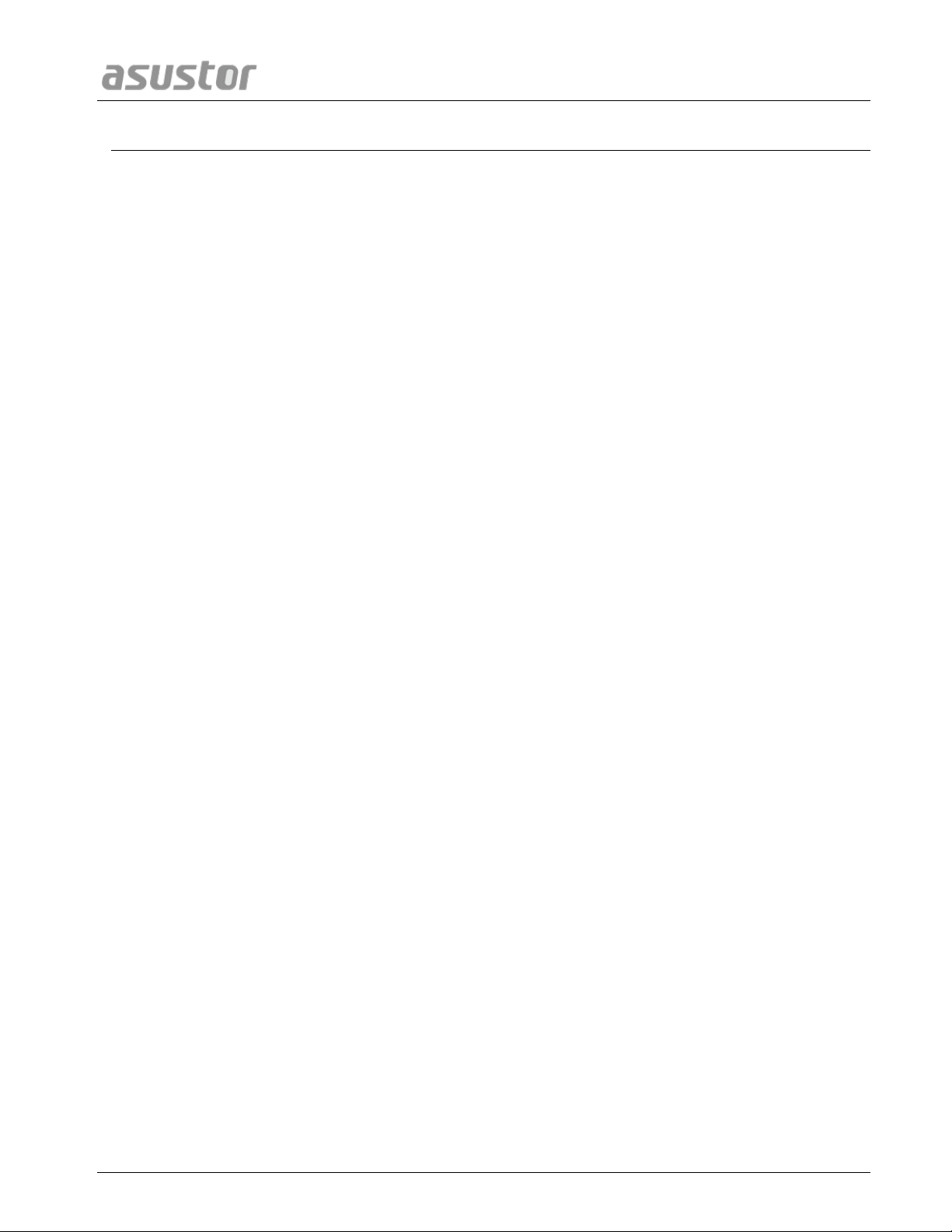
Gebruikershandleiding ASUSTOR NAS
GGUUNN GGeenneerraall PPuubblliicc LLiicceennssee
9.
GNU GENERAL PUBLIC LICENSE
Version 3, 29 June 2007
Copyright (C) 2007 Free Software Foundation, Inc. <http://fsf.org/> Everyone is permitted to
copy and distribute verbatim copies of this license document, but changing it is not allowed.
Preamble
The GNU General Public License is a free, copyleft license for software and other kinds of works.
The licenses for most software and other practical works are designed to take away your freedom
to share and change the works. By contrast, the GNU General Public License is intended to
guarantee your freedom to share and change all versions of a program--to make sure it remains
free software for all its users. We, the Free Software Foundation, use the GNU General Public
License for most of our software; it applies also to any other work released this way by its
authors. You can apply it to your programs, too.
When we speak of free software, we are referring to freedom, not price. Our General Public
Licenses are designed to make sure that you have the freedom to distribute copies of free
software (and charge for them if you wish), that you receive source code or can get it if you
want it, that you can change the software or use pieces of it in new free programs, and that you
know you can do these things.
To protect your rights, we need to prevent others from denying you these rights or asking you to
surrender the rights. Therefore, you have certain responsibilities if you distribute copies of the
software, or if you modify it: responsibilities to respect the freedom of others.
For example, if you distribute copies of such a program, whether gratis or for a fee, you must
pass on to the recipients the same freedoms that you received. You must make sure that they,
too, receive or can get the source code. And you must show them these terms so they
know their rights.
Developers that use the GNU GPL protect your rights with two steps:
(1) assert copyright on the software, and (2) offer you this License giving you legal permission to
copy, distribute and/or modify it.
For the developers' and authors' protection, the GPL clearly explains that there is no warranty for
this free software. For both users' and authors' sake, the GPL requires that modified versions be
marked as changed, so that their problems will not be attributed erroneously to authors of
previous versions.
Some devices are designed to deny users access to install or run modified versions of the
software inside them, although the manufacturer can do so. This is fundamentally incompatible
with the aim of protecting users' freedom to change the software. The systematic pattern of
such abuse occurs in the area of products for individuals to use, which is precisely where it is
most unacceptable. Therefore, we have designed this version of the GPL to prohibit the practice
for those products. If such problems arise substantially in other domains, we stand ready to
extend this provision to those domains in future versions of the GPL, as needed to protect the
freedom of users.
Pagina 61 van 70

Gebruikershandleiding ASUSTOR NAS
Finally, every program is threatened constantly by software patents. States should not allow
patents to restrict development and use of software on general-purpose computers, but in those
that do, we wish to avoid the special danger that patents applied to a free program could make it
effectively proprietary. To prevent this, the GPL assures that patents cannot be used to render
the program non-free.
The precise terms and conditions for copying, distribution and modification follow.
TERMS AND CONDITIONS
0. Definitions.
"This License" refers to version 3 of the GNU General Public License.
"Copyright" also means copyright-like laws that apply to other kinds of works, such as
semiconductor masks.
"The Program" refers to any copyrightable work licensed under this License. Each licensee is
addressed as "you". "Licensees" and "recipients" may be individuals or organizations.
To "modify" a work means to copy from or adapt all or part of the work in a fashion requiring
copyright permission, other than the making of an exact copy. The resulting work is called a
"modified version" of the earlier work or a work "based on" the earlier work.
A "covered work" means either the unmodified Program or a work based on the Program.
To "propagate" a work means to do anything with it that, without permission, would make you
directly or secondarily liable for infringement under applicable copyright law, except executing it
on a computer or modifying a private copy. Propagation includes copying, distribution (with or
without modification), making available to the public, and in some countries other activities as
well.
To "convey" a work means any kind of propagation that enables other parties to make or receive
copies. Mere interaction with a user through a computer network, with no transfer of a copy, is
not conveying.
An interactive user interface displays "Appropriate Legal Notices" to the extent that it includes a
convenient and prominently visible feature that (1) displays an appropriate copyright notice, and
(2) tells the user that there is no warranty for the work (except to the extent that warranties are
provided), that licensees may convey the work under this License, and how to view a copy of this
License. If the interface presents a list of user commands or options, such as a menu, a
prominent item in the list meets this criterion.
1. Source Code.
The "source code" for a work means the preferred form of the work for making modifications to it.
"Object code" means any non-source form of a work.
A "Standard Interface" means an interface that either is an official standard defined by a
recognized standards body, or, in the case of interfaces specified for a particular programming
language, one that is widely used among developers working in that language.
Pagina 62 van 70
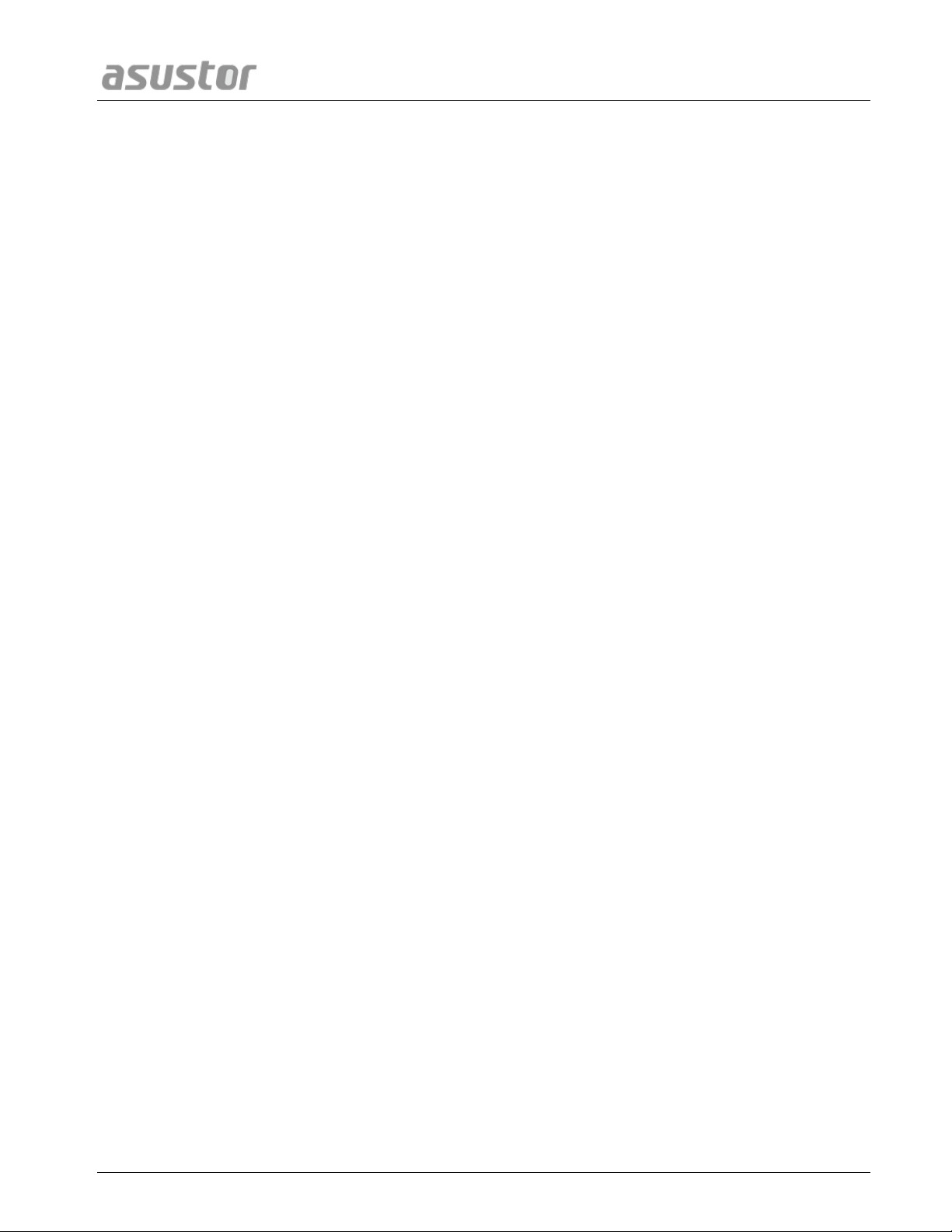
Gebruikershandleiding ASUSTOR NAS
The "System Libraries" of an executable work include anything, other than the work as a whole,
that (a) is included in the normal form of packaging a Major Component, but which is not part of
that Major Component, and (b) serves only to enable use of the work with that Major Component,
or to implement a Standard Interface for which an implementation is available to the public in
source code form. A "Major Component", in this context, means a major essential component
(kernel, window system, and so on) of the specific operating system (if any) on which the
executable work runs, or a compiler used to produce the work, or an object code interpreter used
to run it.
The "Corresponding Source" for a work in object code form means all the source code needed to
generate, install, and (for an executable work) run the object code and to modify the work,
including scripts to control those activities. However, it does not include the work's System
Libraries, or general-purpose tools or generally available free programs which are used
unmodified in performing those activities but which are not part of the work. For example,
Corresponding Source includes interface definition files associated with source files for the work,
and the source code for shared libraries and dynamically linked subprograms that the work is
specifically designed to require, such as by intimate data communication or control flow between
those subprograms and other parts of the work.
The Corresponding Source need not include anything that users can regenerate automatically
from other parts of the Corresponding Source.
The Corresponding Source for a work in source code form is that same work.
2. Basic Permissions.
All rights granted under this License are granted for the term of copyright on the Program, and
are irrevocable provided the stated conditions are met. This License explicitly affirms your
unlimited permission to run the unmodified Program. The output from running a covered work is
covered by this License only if the output, given its content, constitutes a covered work. This
License acknowledges your rights of fair use or other equivalent, as provided by copyright law.
You may make, run and propagate covered works that you do not convey, without conditions so
long as your license otherwise remains in force. You may convey covered works to others for the
sole purpose of having them make modifications exclusively for you, or provide you with facilities
for running those works, provided that you comply with the terms of this License in conveying all
material for which you do not control copyright. Those thus making or running the covered
works for you must do so exclusively on your behalf, under your direction and control, on terms
that prohibit them from making any copies of your copyrighted material outside their relationship
with you.
Conveying under any other circumstances is permitted solely under the conditions stated below.
Sublicensing is not allowed; section 10 makes it unnecessary.
3. Protecting Users' Legal Rights From Anti-Circumvention Law.
No covered work shall be deemed part of an effective technological measure under any applicable
law fulfilling obligations under article 11 of the WIPO copyright treaty adopted on 20 December
1996, or similar laws prohibiting or restricting circumvention of such measures.
When you convey a covered work, you waive any legal power to forbid circumvention of
technological measures to the extent such circumvention is effected by exercising rights under
this License with respect to the covered work, and you disclaim any intention to limit operation or
Pagina 63 van 70

Gebruikershandleiding ASUSTOR NAS
modification of the work as a means of enforcing, against the work's users, your or third parties'
legal rights to forbid circumvention of technological measures.
4. Conveying Verbatim Copies.
You may convey verbatim copies of the Program's source code as you receive it, in any medium,
provided that you conspicuously and appropriately publish on each copy an appropriate copyright
notice; keep intact all notices stating that this License and any non-permissive terms added in
accord with section 7 apply to the code; keep intact all notices of the absence of any warranty;
and give all recipients a copy of this License along with the Program.
You may charge any price or no price for each copy that you convey, and you may offer support
or warranty protection for a fee.
5. Conveying Modified Source Versions.
You may convey a work based on the Program, or the modifications to produce it from the
Program, in the form of source code under the terms of section 4, provided that you also meet all
of these conditions:
a) The work must carry prominent notices stating that you modified it, and giving a relevant date.
b) The work must carry prominent notices stating that it is released under this License and any
conditions added under section 7. This requirement modifies the requirement in section 4 to
"keep intact all notices".
c) You must license the entire work, as a whole, under this License to anyone who comes into
possession of a copy. This License will therefore apply, along with any applicable section 7
additional terms, to the whole of the work, and all its parts, regardless of how they are packaged.
This License gives no permission to license the work in any other way, but it does not invalidate
such permission if you have separately received it.
d) If the work has interactive user interfaces, each must display Appropriate Legal Notices;
however, if the Program has interactive interfaces that do not display Appropriate Legal Notices,
your work need not make them do so.
A compilation of a covered work with other separate and independent works, which are not by
their nature extensions of the covered work, and which are not combined with it such as to form
a larger program, in or on a volume of a storage or distribution medium, is called an "aggregate"
if the compilation and its resulting copyright are not used to limit the access or legal rights of the
compilation's users beyond what the individual works permit. Inclusion of a covered work in an
aggregate does not cause this License to apply to the other parts of the aggregate.
6. Conveying Non-Source Forms.
You may convey a covered work in object code form under the terms of sections 4 and 5,
provided that you also convey the machine-readable Corresponding Source under the terms of
this License, in one of these ways:
a) Convey the object code in, or embodied in, a physical product (including a physical distribution
medium), accompanied by the Corresponding Source fixed on a durable physical medium
customarily used for software interchange.
Pagina 64 van 70

Gebruikershandleiding ASUSTOR NAS
b) Convey the object code in, or embodied in, a physical product (including a physical distribution
medium), accompanied by a written offer, valid for at least three years and valid for as long as
you offer spare parts or customer support for that product model, to give anyone who possesses
the object code either (1) a copy of the Corresponding Source for all the software in the product
that is covered by this License, on a durable physical medium customarily used for software
interchange, for a price no more than your reasonable cost of physically performing this
conveying of source, or (2) access to copy the Corresponding Source from a network server at no
charge.
c) Convey individual copies of the object code with a copy of the written offer to provide the
Corresponding Source. This alternative is allowed only occasionally and noncommercially, and
only if you received the object code with such an offer, in accord with subsection 6b.
d) Convey the object code by offering access from a designated place (gratis or for a charge),
and offer equivalent access to the Corresponding Source in the same way through the same
place at no further charge. You need not require recipients to copy the Corresponding Source
along with the object code. If the place to copy the object code is a network server, the
Corresponding Source may be on a different server (operated by you or a third party) that
supports equivalent copying facilities, provided you maintain clear directions next to the object
code saying where to find the Corresponding Source. Regardless of what server hosts the
Corresponding Source, you remain obligated to ensure that it is available for as long as needed
to satisfy these requirements.
e) Convey the object code using peer-to-peer transmission, provided you inform other peers
where the object code and Corresponding Source of the work are being offered to the general
public at no charge under subsection 6d.
A separable portion of the object code, whose source code is excluded from the Corresponding
Source as a System Library, need not be included in conveying the object code work.
A "User Product" is either (1) a "consumer product", which means any tangible personal property
which is normally used for personal, family, or household purposes, or (2) anything designed or
sold for incorporation into a dwelling. In determining whether a product is a consumer product,
doubtful cases shall be resolved in favor of coverage. For a particular product received by a
particular user, "normally used" refers to a typical or common use of that class of product,
regardless of the status of the particular user or of the way in which the particular user actually
uses, or expects or is expected to use, the product. A product is a consumer product regardless
of whether the product has substantial commercial, industrial or non-consumer uses, unless such
uses represent the only significant mode of use of the product.
"Installation Information" for a User Product means any methods, procedures, authorization keys,
or other information required to install and execute modified versions of a covered work in that
User Product from a modified version of its Corresponding Source. The information must suffice
to ensure that the continued functioning of the modified object code is in no case prevented or
interfered with solely because modification has been made.
If you convey an object code work under this section in, or with, or specifically for use in, a User
Product, and the conveying occurs as part of a transaction in which the right of possession and
use of the User Product is transferred to the recipient in perpetuity or for a fixed term (regardless
of how the transaction is characterized), the Corresponding Source conveyed under this section
must be accompanied by the Installation Information. But this requirement does not apply if
neither you nor any third party retains the ability to install modified object code on the User
Product (for example, the work has been installed in ROM).
Pagina 65 van 70

Gebruikershandleiding ASUSTOR NAS
The requirement to provide Installation Information does not include a requirement to continue
to provide support service, warranty, or updates for a work that has been modified or installed by
the recipient, or for the User Product in which it has been modified or installed. Access to a
network may be denied when the modification itself materially and adversely affects the
operation of the network or violates the rules and protocols for communication across the
network.
Corresponding Source conveyed, and Installation Information provided, in accord with this
section must be in a format that is publicly documented (and with an implementation available to
the public in source code form), and must require no special password or key for unpacking,
reading or copying.
7. Additional Terms.
"Additional permissions" are terms that supplement the terms of this License by making
exceptions from one or more of its conditions. Additional permissions that are applicable to the
entire Program shall be treated as though they were included in this License, to the extent that
they are valid under applicable law. If additional permissions apply only to part of the Program,
that part may be used separately under those permissions, but the entire Program remains
governed by this License without regard to the additional permissions.
When you convey a copy of a covered work, you may at your option remove any additional
permissions from that copy, or from any part of it. (Additional permissions may be written to
require their own removal in certain cases when you modify the work.) You may place additional
permissions on material, added by you to a covered work, for which you have or can give
appropriate copyright permission.
Notwithstanding any other provision of this License, for material you add to a covered work, you
may (if authorized by the copyright holders of that material) supplement the terms of this
License with terms:
a) Disclaiming warranty or limiting liability differently from the terms of sections 15 and 16 of
this License; or
b) Requiring preservation of specified reasonable legal notices or author attributions in that
material or in the Appropriate Legal Notices displayed by works containing it; or
c) Prohibiting misrepresentation of the origin of that material, or requiring that modified versions
of such material be marked in reasonable ways as different from the original version; or
d) Limiting the use for publicity purposes of names of licensors or authors of the material; or
e) Declining to grant rights under trademark law for use of some trade names, trademarks, or
service marks; or
f) Requiring indemnification of licensors and authors of that material by anyone who conveys the
material (or modified versions of it) with contractual assumptions of liability to the recipient, for
any liability that these contractual assumptions directly impose on those licensors and authors.
All other non-permissive additional terms are considered "further restrictions" within the meaning
of section 10. If the Program as you received it, or any part of it, contains a notice stating that it
is governed by this License along with a term that is a further restriction, you may remove that
Pagina 66 van 70

Gebruikershandleiding ASUSTOR NAS
term. If a license document contains a further restriction but permits relicensing or conveying
under this License, you may add to a covered work material governed by the terms of that
license document, provided that the further restriction does not survive such relicensing or
conveying.
If you add terms to a covered work in accord with this section, you must place, in the relevant
source files, a statement of the additional terms that apply to those files, or a notice indicating
where to find the applicable terms. Additional terms, permissive or non-permissive, may be
stated in the form of a separately written license, or stated as exceptions; the above
requirements apply either way.
8. Termination.
You may not propagate or modify a covered work except as expressly provided under this
License. Any attempt otherwise to propagate or modify it is void, and will automatically
terminate your rights under this License (including any patent licenses granted under the third
paragraph of section 11).
However, if you cease all violation of this License, then your license from a particular copyright
holder is reinstated (a) provisionally, unless and until the copyright holder explicitly and finally
terminates your license, and (b) permanently, if the copyright holder fails to notify you of the
violation by some reasonable means prior to 60 days after the cessation.
Moreover, your license from a particular copyright holder is reinstated permanently if the
copyright holder notifies you of the violation by some reasonable means, this is the first time you
have received notice of violation of this License (for any work) from that copyright holder, and
you cure the violation prior to 30 days after your receipt of the notice.
Termination of your rights under this section does not terminate the licenses of parties who have
received copies or rights from you under this License. If your rights have been terminated and
not permanently reinstated, you do not qualify to receive new licenses for the same
material under section 10.
9. Acceptance Not Required for Having Copies.
You are not required to accept this License in order to receive or run a copy of the Program.
Ancillary propagation of a covered work occurring solely as a consequence of using peer-to-peer
transmission to receive a copy likewise does not require acceptance. However, nothing other
than this License grants you permission to propagate or modify any covered work. These actions
infringe copyright if you do not accept this License. Therefore, by modifying or propagating a
covered work, you indicate your acceptance of this License to do so.
10. Automatic Licensing of Downstream Recipients.
Each time you convey a covered work, the recipient automatically receives a license from the
original licensors, to run, modify and propagate that work, subject to this License. You are not
responsible for enforcing compliance by third parties with this License.
An "entity transaction" is a transaction transferring control of an organization, or substantially all
assets of one, or subdividing an organization, or merging organizations. If propagation of a
covered work results from an entity transaction, each party to that transaction who receives a
copy of the work also receives whatever licenses to the work the party's predecessor in interest
had or could give under the previous paragraph, plus a right to possession of the Corresponding
Pagina 67 van 70
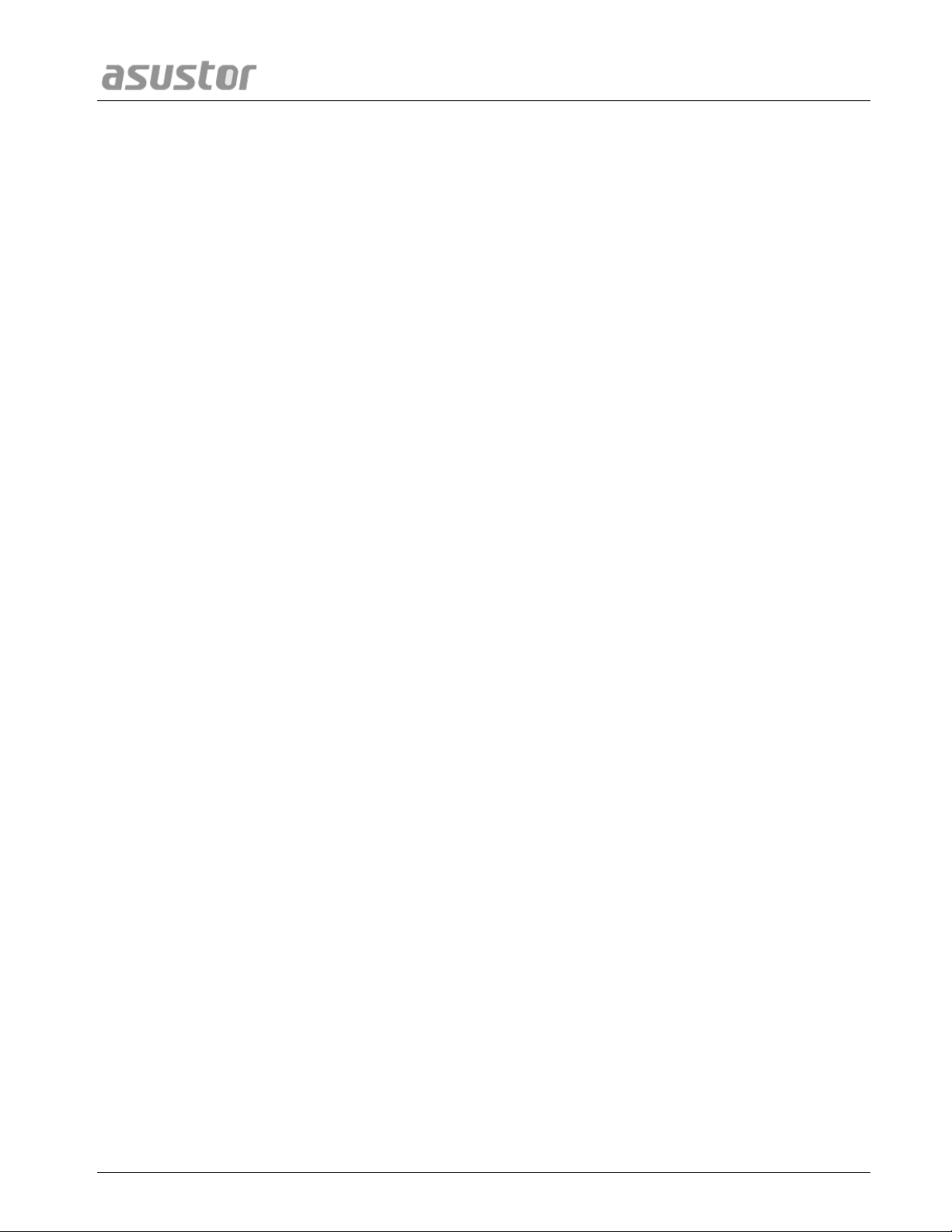
Gebruikershandleiding ASUSTOR NAS
Source of the work from the predecessor in interest, if the predecessor has it or can get it with
reasonable efforts.
You may not impose any further restrictions on the exercise of the rights granted or affirmed
under this License. For example, you may not impose a license fee, royalty, or other charge for
exercise of rights granted under this License, and you may not initiate litigation (including a
cross-claim or counterclaim in a lawsuit) alleging that any patent claim is infringed by making,
using, selling, offering for sale, or importing the Program or any portion of it.
11. Patents.
A "contributor" is a copyright holder who authorizes use under this License of the Program or a
work on which the Program is based. The work thus licensed is called the contributor's
"contributor version".
A contributor's "essential patent claims" are all patent claims owned or controlled by the
contributor, whether already acquired or hereafter acquired, that would be infringed by some
manner, permitted by this License, of making, using, or selling its contributor version, but do not
include claims that would be infringed only as a consequence of further modification of the
contributor version. For purposes of this definition, "control" includes the right to grant patent
sublicenses in a manner consistent with the requirements of this License.
Each contributor grants you a non-exclusive, worldwide, royalty-free patent license under the
contributor's essential patent claims, to make, use, sell, offer for sale, import and otherwise run,
modify and propagate the contents of its contributor version.
In the following three paragraphs, a "patent license" is any express agreement or commitment,
however denominated, not to enforce a patent (such as an express permission to practice a
patent or covenant not to sue for patent infringement). To "grant" such a patent license to a
party means to make such an agreement or commitment not to enforce a patent against the
party.
If you convey a covered work, knowingly relying on a patent license, and the Corresponding
Source of the work is not available for anyone to copy, free of charge and under the terms of this
License, through a publicly available network server or other readily accessible means, then you
must either (1) cause the Corresponding Source to be so available, or (2) arrange to deprive
yourself of the benefit of the patent license for this particular work, or (3) arrange, in a manner
consistent with the requirements of this License, to extend the patent license to downstream
recipients. "Knowingly relying" means you have actual knowledge that, but for the patent license,
your conveying the covered work in a country, or your recipient's use of the covered work in a
country, would infringe one or more identifiable patents in that country that you have reason to
believe are valid.
If, pursuant to or in connection with a single transaction or arrangement, you convey, or
propagate by procuring conveyance of, a covered work, and grant a patent license to some of the
parties receiving the covered work authorizing them to use, propagate, modify or convey a
specific copy of the covered work, then the patent license you grant is automatically extended to
all recipients of the covered work and works based on it.
A patent license is "discriminatory" if it does not include within the scope of its coverage,
prohibits the exercise of, or is conditioned on the non-exercise of one or more of the rights that
are specifically granted under this License. You may not convey a covered work if you are a
party to an arrangement with a third party that is in the business of distributing software, under
Pagina 68 van 70

Gebruikershandleiding ASUSTOR NAS
which you make payment to the third party based on the extent of your activity of conveying the
work, and under which the third party grants, to any of the parties who would receive the
covered work from you, a discriminatory patent license (a) in connection with copies of the
covered work conveyed by you (or copies made from those copies), or (b) primarily for and in
connection with specific products or compilations that contain the covered work, unless you
entered into that arrangement, or that patent license was granted, prior to 28 March 2007.
Nothing in this License shall be construed as excluding or limiting any implied license or other
defenses to infringement that may otherwise be available to you under applicable patent law.
12. No Surrender of Others' Freedom.
If conditions are imposed on you (whether by court order, agreement or otherwise) that
contradict the conditions of this License, they do not excuse you from the conditions of this
License. If you cannot convey a covered work so as to satisfy simultaneously your obligations
under this License and any other pertinent obligations, then as a consequence you may not
convey it at all. For example, if you agree to terms that obligate you to collect a royalty for
further conveying from those to whom you convey the Program, the only way you could satisfy
both those terms and this License would be to refrain entirely from conveying the Program.
13. Use with the GNU Affero General Public License.
Notwithstanding any other provision of this License, you have permission to link or combine any
covered work with a work licensed under version 3 of the GNU Affero General Public License into
a single combined work, and to convey the resulting work. The terms of this License will
continue to apply to the part which is the covered work, but the special requirements of the GNU
Affero General Public License, section 13, concerning interaction through a network will apply to
the combination as such.
14. Revised Versions of this License.
The Free Software Foundation may publish revised and/or new versions of the GNU General
Public License from time to time. Such new versions will be similar in spirit to the present
version, but may differ in detail to address new problems or concerns.
Each version is given a distinguishing version number. If the Program specifies that a certain
numbered version of the GNU General Public License "or any later version" applies to it, you have
the option of following the terms and conditions either of that numbered version or of any later
version published by the Free Software Foundation. If the Program does not specify a version
number of the GNU General Public License, you may choose any version ever published by the
Free Software Foundation.
If the Program specifies that a proxy can decide which future versions of the GNU General Public
License can be used, that proxy's public statement of acceptance of a version permanently
authorizes you to choose that version for the Program.
Later license versions may give you additional or different permissions. However, no additional
obligations are imposed on any author or copyright holder as a result of your choosing to follow a
later version.
15. Disclaimer of Warranty.
Pagina 69 van 70

Gebruikershandleiding ASUSTOR NAS
THERE IS NO WARRANTY FOR THE PROGRAM, TO THE EXTENT PERMITTED BY APPLICABLE LAW.
EXCEPT WHEN OTHERWISE STATED IN WRITING THE COPYRIGHT HOLDERS AND/OR OTHER
PARTIES PROVIDE THE PROGRAM "AS IS" WITHOUT WARRANTY OF ANY KIND, EITHER
EXPRESSED OR IMPLIED, INCLUDING, BUT NOT LIMITED TO, THE IMPLIED WARRANTIES OF
MERCHANTABILITY AND FITNESS FOR A PARTICULAR PURPOSE. THE ENTIRE RISK AS TO THE
QUALITY AND PERFORMANCE OF THE PROGRAM IS WITH YOU. SHOULD THE PROGRAM PROVE
DEFECTIVE, YOU ASSUME THE COST OF ALL NECESSARY SERVICING, REPAIR OR CORRECTION.
16. Limitation of Liability.
IN NO EVENT UNLESS REQUIRED BY APPLICABLE LAW OR AGREED TO IN WRITING WILL ANY
COPYRIGHT HOLDER, OR ANY OTHER PARTY WHO MODIFIES AND/OR CONVEYS THE PROGRAM
AS PERMITTED ABOVE, BE LIABLE TO YOU FOR DAMAGES, INCLUDING ANY GENERAL, SPECIAL,
INCIDENTAL OR CONSEQUENTIAL DAMAGES ARISING OUT OF THE USE OR INABILITY TO USE
THE PROGRAM (INCLUDING BUT NOT LIMITED TO LOSS OF DATA OR DATA BEING RENDERED
INACCURATE OR LOSSES SUSTAINED BY YOU OR THIRD PARTIES OR A FAILURE OF THE
PROGRAM TO OPERATE WITH ANY OTHER PROGRAMS), EVEN IF SUCH HOLDER OR OTHER
PARTY HAS BEEN ADVISED OF THE POSSIBILITY OF SUCH DAMAGES.
17. Interpretation of Sections 15 and 16.
If the disclaimer of warranty and limitation of liability provided above cannot be given local legal
effect according to their terms, reviewing courts shall apply local law that most closely
approximates an absolute waiver of all civil liability in connection with the Program, unless a
warranty or assumption of liability accompanies a copy of the Program in return for a fee.
END OF TERMS AND CONDITIONS
Pagina 70 van 70
